Diferencia entre revisiones de «Rectificación Aspectos Afectan Avalúo»
| Línea 333: | Línea 333: | ||
'''6.'''Diríjase al ArcGIS y cargue de la Base de datos geográfica (GDB) las capas de '''lc_terreno, lc_construcciones''', ya sea URBANA o RURAL. | '''6.'''Diríjase al ArcGIS y cargue de la Base de datos geográfica (GDB) las capas de '''lc_terreno, lc_construcciones''', ya sea URBANA o RURAL. | ||
[[Image: 240.jpg| | [[Image: 240.jpg|500x500px|thumb|center]]<center>'''Tabla de contenido'''</center> | ||
'''7.'''Para este tipo de trámite la geometría del polígono debe cambiar, así mismo el área. Tener en cuenta que el campo '''etiqueta''' tendrá que ir ''sin ceros a la izquierda'', ya que el sistema lo toma como un error. Los demás campos se llenan con la información correspondiente. | '''7.'''Para este tipo de trámite la geometría del polígono debe cambiar, así mismo el área. Tener en cuenta que el campo '''etiqueta''' tendrá que ir ''sin ceros a la izquierda'', ya que el sistema lo toma como un error. Los demás campos se llenan con la información correspondiente. | ||
Revisión del 10:45 11 mar 2024
Introducción
La finalidad de este proceso es realizar la modificación de la información física, jurídica y económica que afecten el avalúo y áreas. Los tipos de predio que aplica para este trámite son:
- Normal
- RPH(Reglamento de Propiedad Horizontal)
- Unidad predial
A continuación se mostrará el paso a paso del trámite para su ejecución.
Para iniciar un proceso se debe ingresar a la opción de Procesos > Registrar Proceso.

Información del predio
El objetivo de este proceso consiste en ubicar el predio al cual se le va a radicar el trámite. El predio se puede buscar por:
- Ficha predial
- Cédula catastral

Luego clic sobre el botón buscar

Luego que se selecciona el botón buscar se habilita el botón ver procesos, el cual se debe seleccionar para visualizar los procesos.

Ejecución del Proceso de Rectificación de aspectos afectan avalúo
Radicación
Seleccionar la clasificación Rectificación y posteriormente el proceso llamado Rectificación de aspectos afectan avalúo.
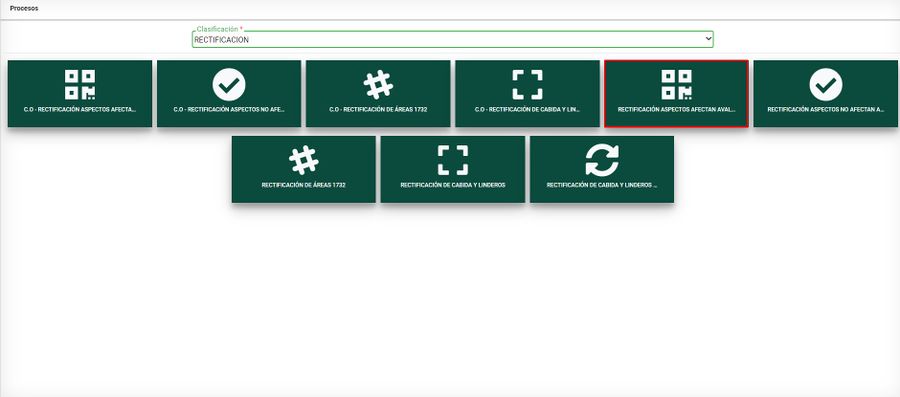
Medios de Recepción
Existen tres medios de recepción a través de los cuales se puede radicar un trámite de rectificación de aspectos que afectan avaluó. Medio de recepción de oficio, particular u oficina de instrumentos públicos. Esta lista puede variar de acuerdo a la configuración que se defina.
1. Medio de Recepción PARTICULAR
Ingresar la información de la persona que solicita el trámite. Lo puede hacer en calidad de:
- Propietario
- Apoderado
- Representante Legal
- Oficio
- Heredero
- Poseedor
- Cónyuge
- Compañero supérstite
- Cesionario de derecho herenciales
- Interesado legítimo
- Autorizado
- Administrador
- Función judicial
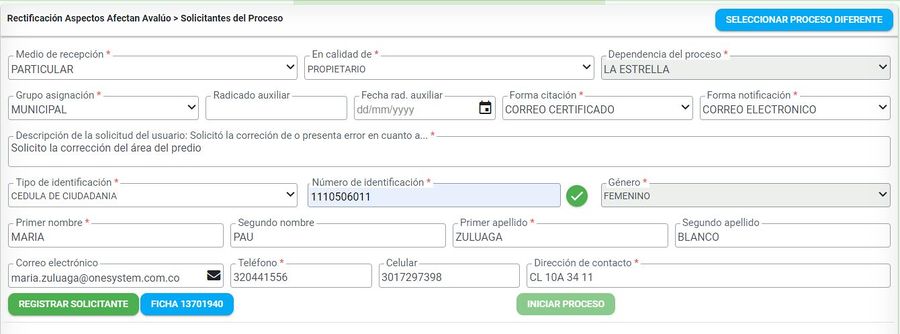
Seleccionar el botón Registrar Solicitante, para guardar la información correspondiente.
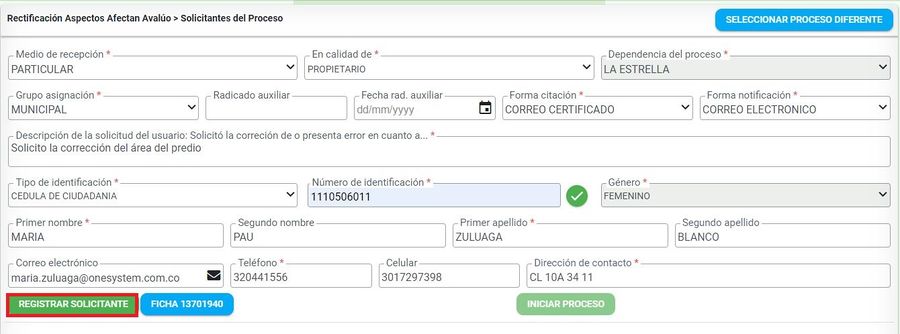
El sistema muestra un mensaje indicando que el registro se guardo con éxito, oprimir el botón Aceptar.

Se debe seleccionar el botón Iniciar Proceso

El sistema automáticamente arroja un número de radicado para el trámite.

Se muestra el listado de los documentos del trámite, mostrando aquellos que son requeridos con un asterisco en rojo

El sistema muestra el recibo de trámite.

2. Medio de Recepción DE OFICIO
El medio de recepción de OFICIO se selecciona cuando dentro de la misma entidad (gestor catastral) identifica que deben hacer un trámite para corregir alguna información, el sistema carga por defecto y automáticamente los datos:
- En calidad de
- Dependencia del proceso
- Forma citación
- Forma notificación
- Tipo de identificación
- Numero de identificación
- Razón social
- Nro de verificación
- Correo electrónico
- Dirección de contacto

En el campo Grupo de asignación siempre se debe poner la opción Municipal

Los datos faltantes se deben llenar a mano y dar clic al botón Registrar solicitante

El sistema arroja un mensaje que indica que la información de contacto ya fue actualizada, clic en botón Aceptar

Se debe seleccionar el botón Iniciar Proceso

El sistema automaticamente arroja un numero de radicado para el trámite.

3. Medio de Recepción OFICINA DE INSTRUMENTOS PÚBLICOS
El medio de recepción de OFICINA DE INSTRUMENTOS PÚBLICOS se selecciona cuando dentro de la misma entidad (gestor catastral) identifica que deben hacer un trámite para corregir alguna información, el sistema carga por defecto y automáticamente los datos:
- En calidad de
- Dependencia del proceso
- Forma citación
- Forma notificación
- Tipo de identificación
- Numero de identificación
- Razón social
- Nro de verificación
- Correo electrónico
- Dirección de contacto

En el campo Grupo de asignación siempre se debe poner la opción Municipal

Los datos faltantes se deben llenar a mano y dar clic al botón Registrar solicitante

Se debe seleccionar el botón Iniciar Proceso

El sistema automáticamente arroja un numero de radicado para el trámite.

Recibir y verificar requisitos
Seleccionar el botón Cargar documentos para incorporar los documentos respectivos
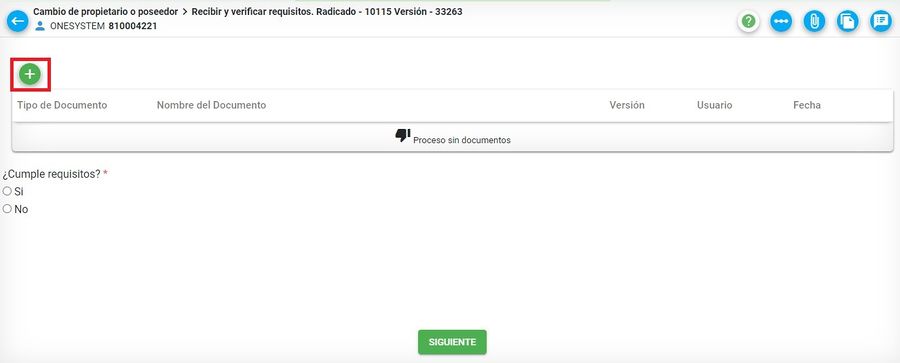
El sistema abre la ventana para cargar documentos.

Despliegue la opción tipo de documento, escoja el de su elección.

Finalmente, clic en el botón examinar y cargue el documento respectivo.

Luego de cargar el documento, el sistema muestra este con la información general de carga: Tipo de documento, nombre del documento, versión, usuario, fecha
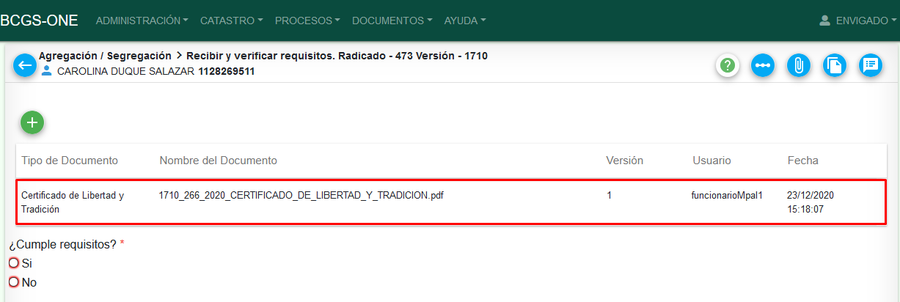
Finalmente marque la opcion SI o NO en la pregunta ¿Cumple requisitos?
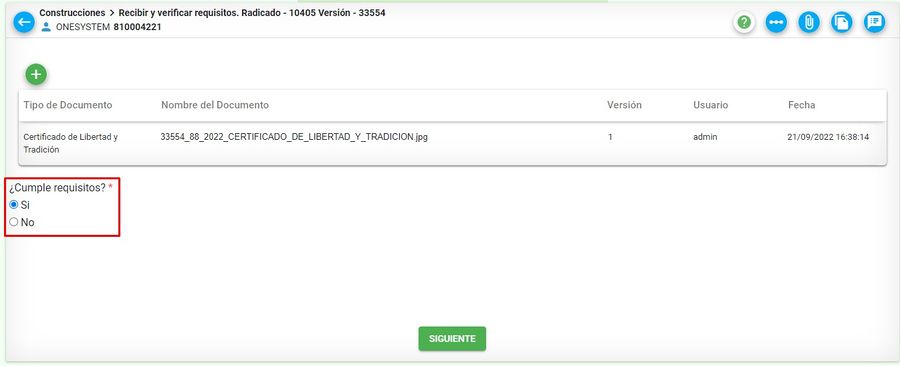
Al hacer clic en el botón de Siguiente, se muestra un mensaje de verificación de la finalización de la presente actividad.
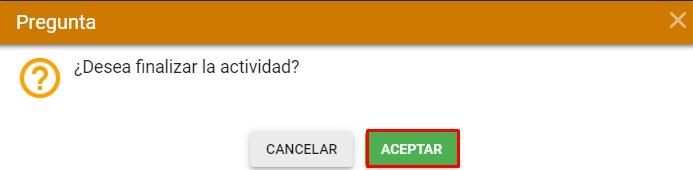
Tipos de documentos y tamaño
Tenga en cuenta que los documentos tienen un formato y tamaño permitido. El tamaño máximo puede variar de acuerdo a la configuración que defina cada cliente. (Tener en cuenta el tamaño máximo permitido). Los tipos de documentos o formatos que se pueden adjuntar a la plataforma son:
- jpg
- bmp
- png
- txt
- doc
- docx
- zip
- rar
- xlsx
- xls
- dwg
- tiff
- tif
Si se adjunta un documento con un formato distinto a los nombrados anteriormente, el sistema muestra el siguiente mensaje:

Si se adjunta un documento que pese mas de 30 mb, el sistema muestra el siguiente mensaje:

Reconocimiento predial
Es el proceso mediante el cual, se registra la información de la visita en campo realizada al predio objeto del trámite.
El primer paso es seleccionar SI / NO en la pregunta ¿Se modifica predio?.
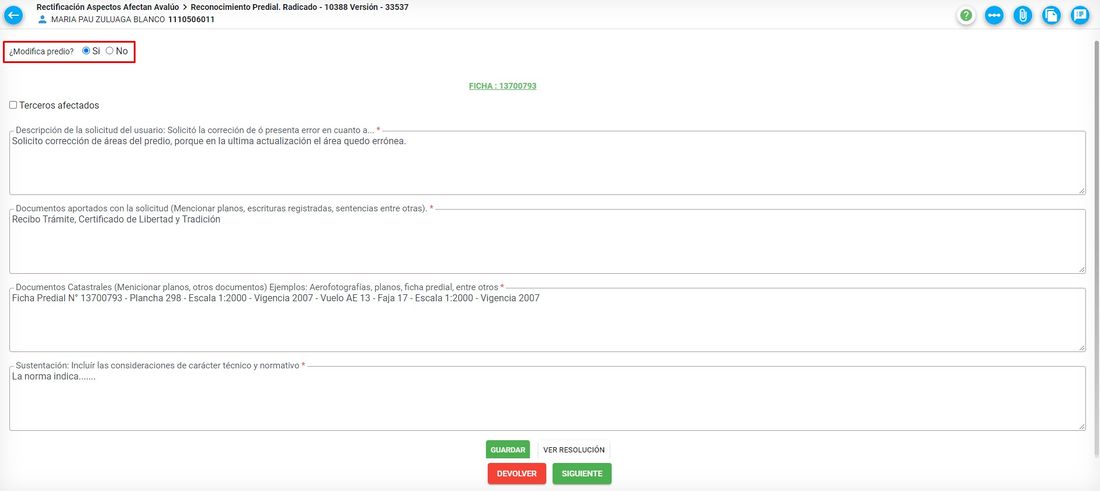
Además, se debe llenar los espacios Descripción de la solicitud del usuario y Sustentación
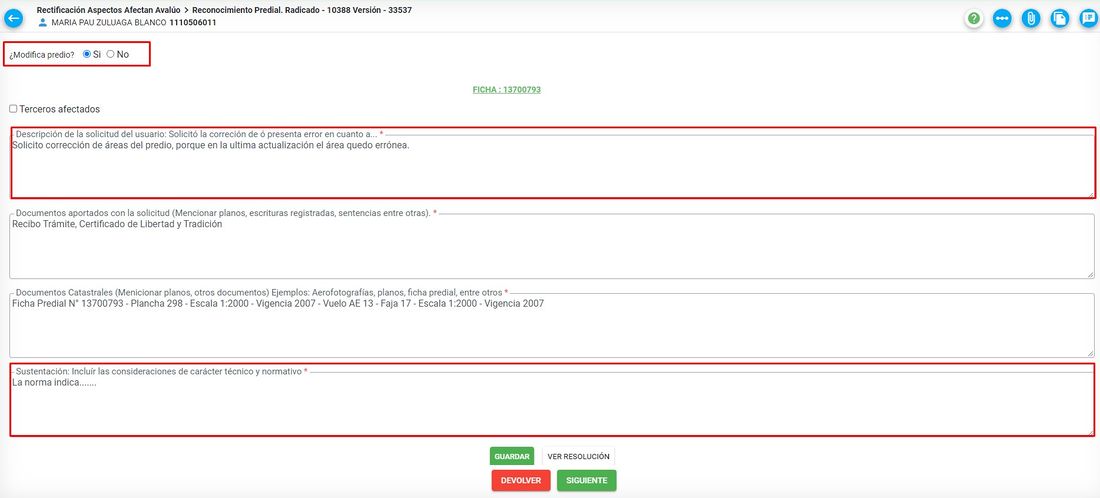
Si en el trámite existen terceros aceptados, se debe seleccionar la opción. Si no lo hay, se deja sin seleccionar.
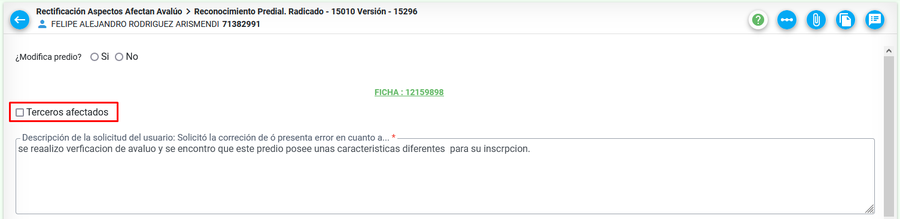
Si se marca la casilla, realizar la búsqueda del tercero afectado por matrícula, dirección del predio o número de ficha.
Ingrese el tercer afectado, dando clic sobre el botón Agregar tercero afectado
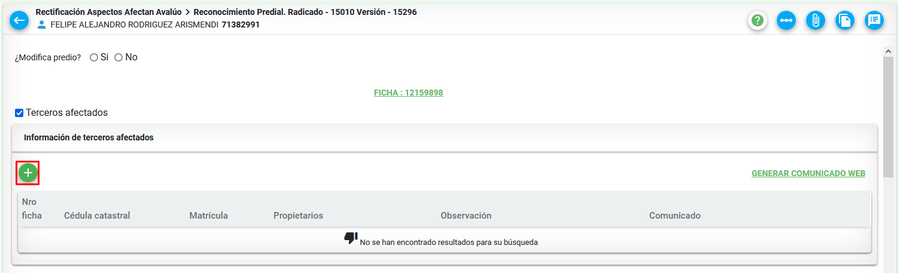
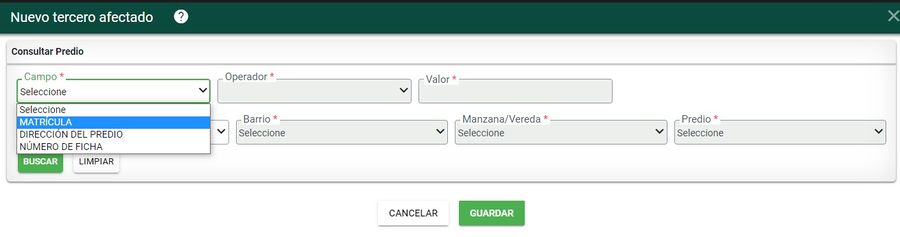
Luego de ingresar los datos por los cuáles se desea consultar, seleccionar el botón BUSCAR
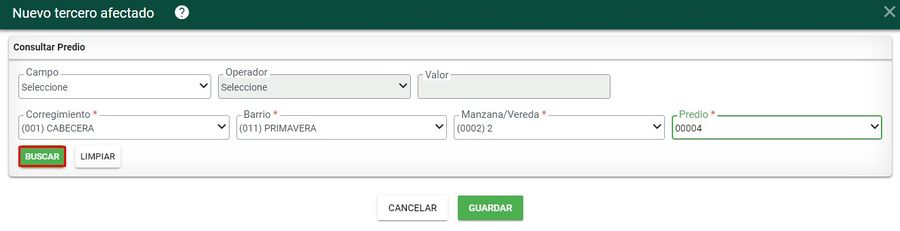
El sistema muestra un mensaje indicando que los propietarios se registrarán como solicitantes al trámite. Dar clic en aceptar para confirmar el registro
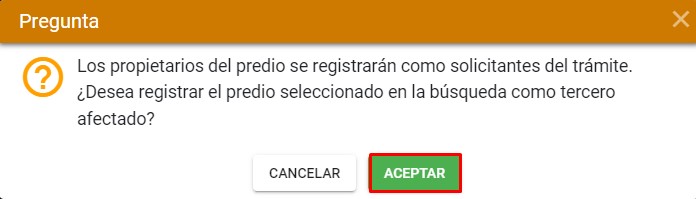
A continuación, se muestra la información general del tercero afectado, en la parte superior aparecen el número de ficha, cédula catastral y matrícula, en la parte inferior el o los propietarios.
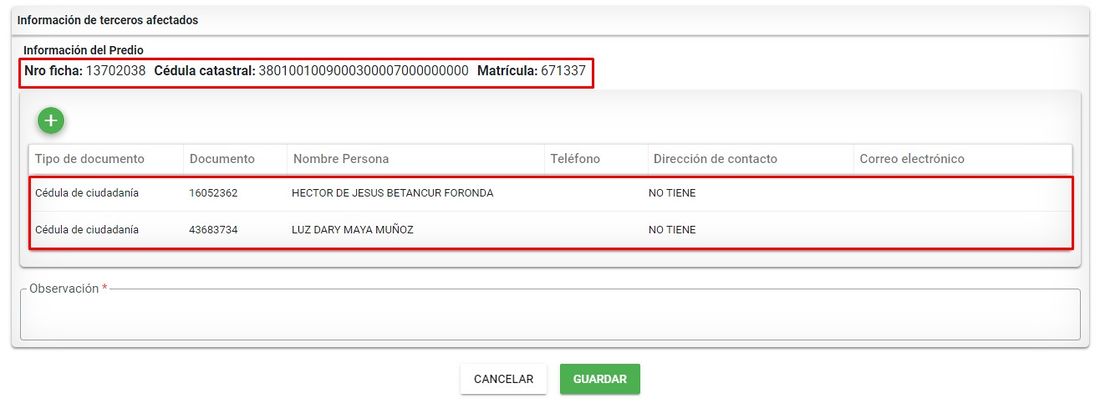
Si desea editar la información de los propietarios, diríjase al botón Editar participante
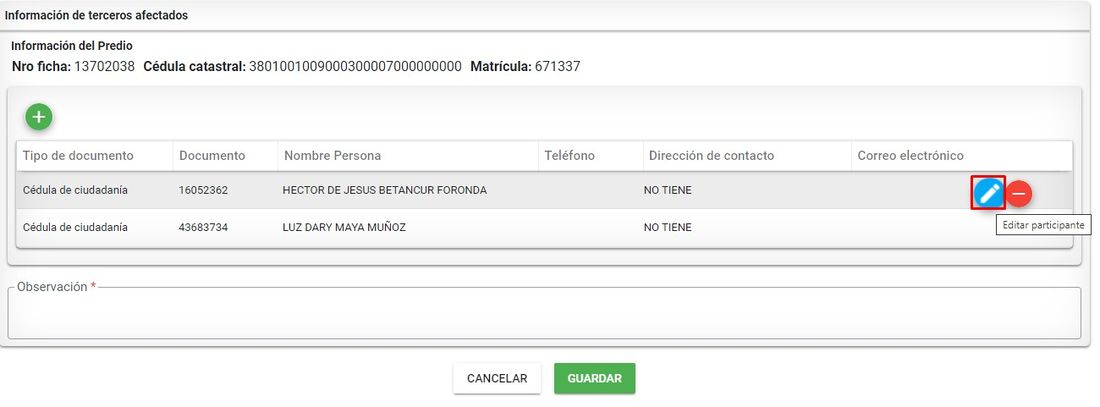
Por ultimo, debe ingresar una observación, la cual se verá reflejada en la Resolución.
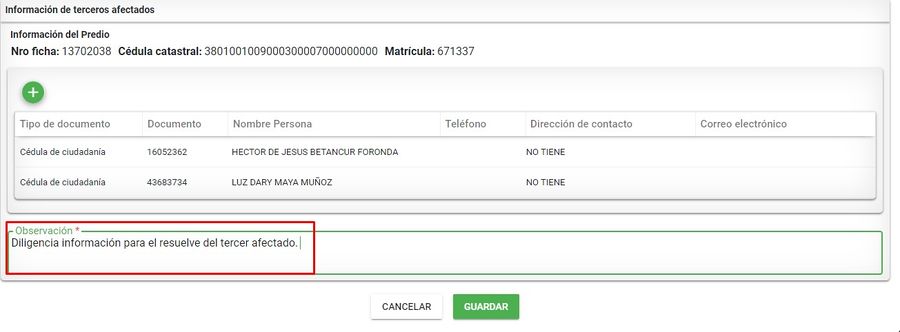
Luego de ingresar la información del tercero afectado, dar clic sobre el botón Guardar
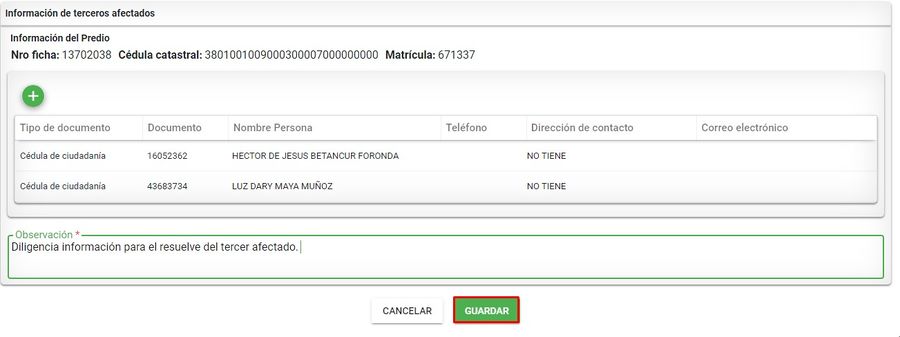
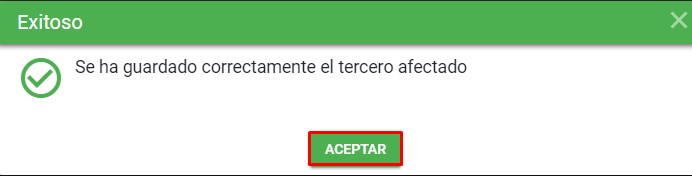
Seleccionar el enlace Generar comunicado Web para informar a los terceros afectados
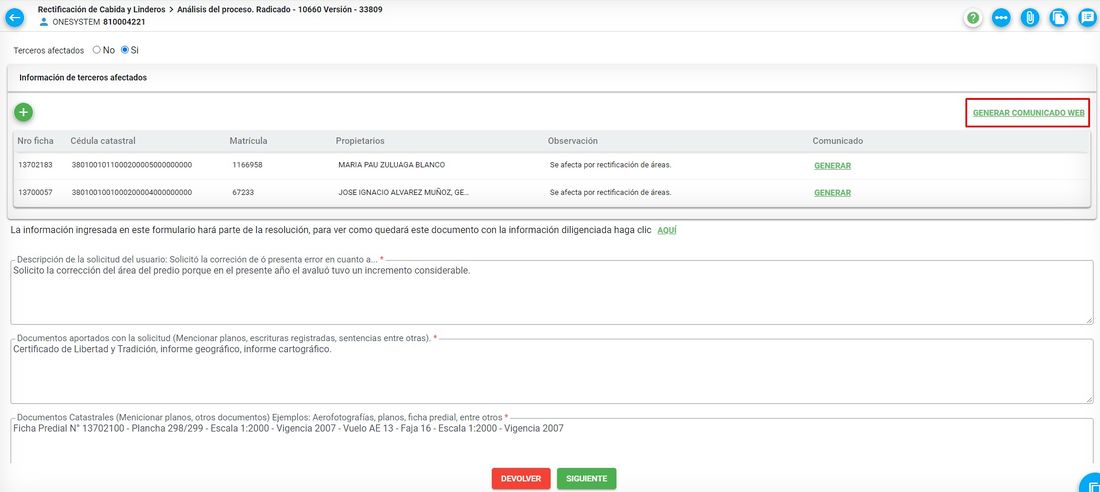
Abrir el documento generado para su visualización y verificar la información
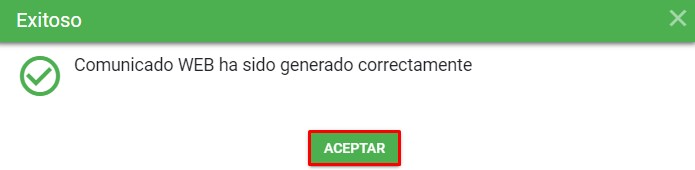
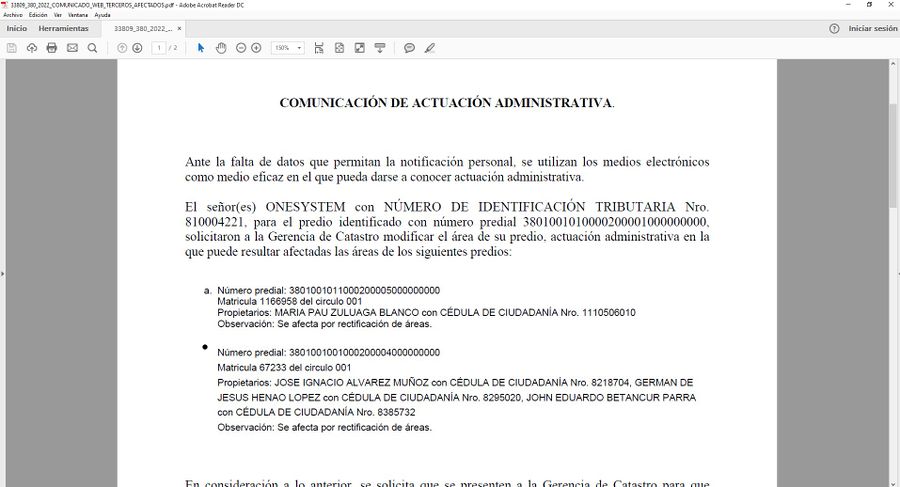
Luego, clic en el botón Guardar
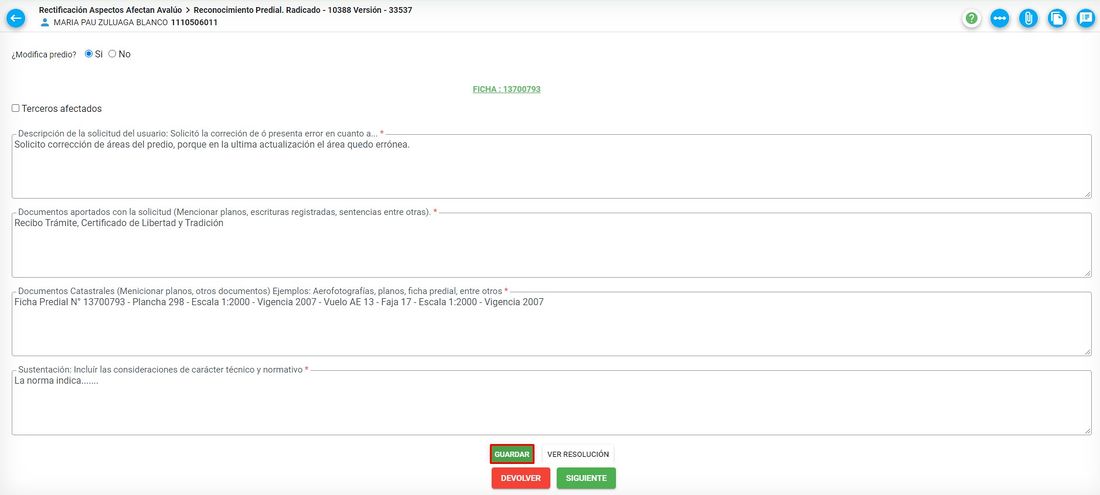
Clic en el botón Aceptar
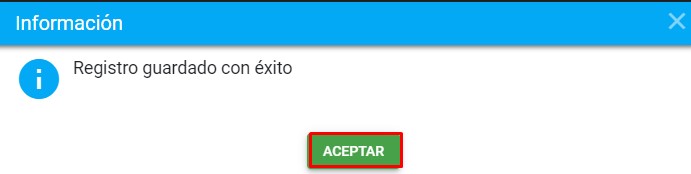
En la actividad de Reconocimiento predial, también esta la opción de previsualización de la resolución, para ello, debe dar clic sobre el botón Ver Resolución
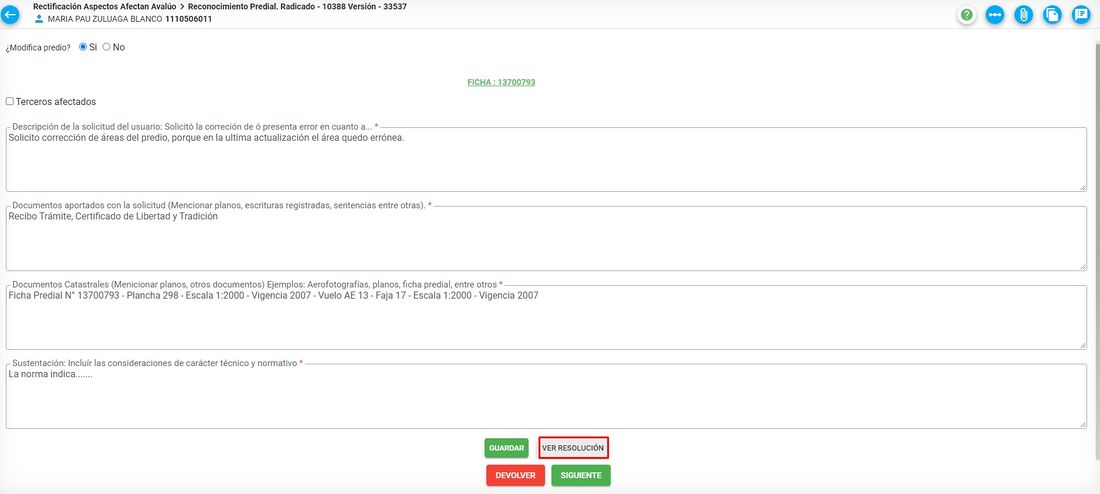
El sistema arroja un mensaje mientras se genera la Resolución
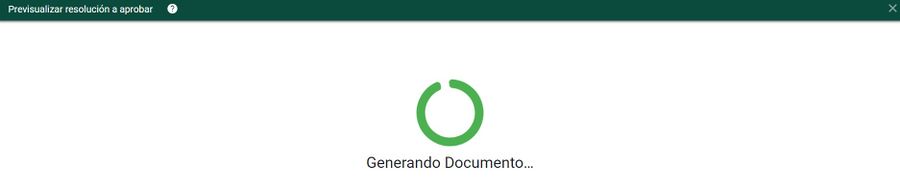
Finalmente, se previsualiza la resolución en formato pdf
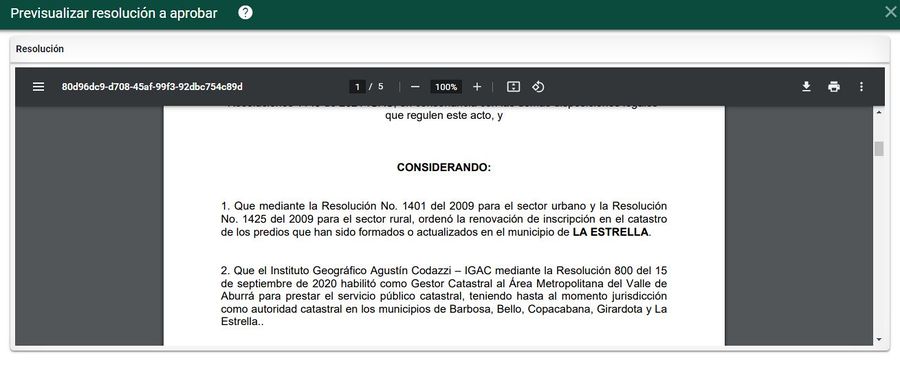
Transacción Catastral Geográfica
Para realizar la respectiva edición geográfica, debe seguir los siguientes pasos:
1. Ingrese a BCGS y diríjase al radicado que esta gestionando para que el sistema genere la versión geográfica automáticamente.

2. Verifique el número de la versión asignada para mas adelante ser llevada al ArcGIS.
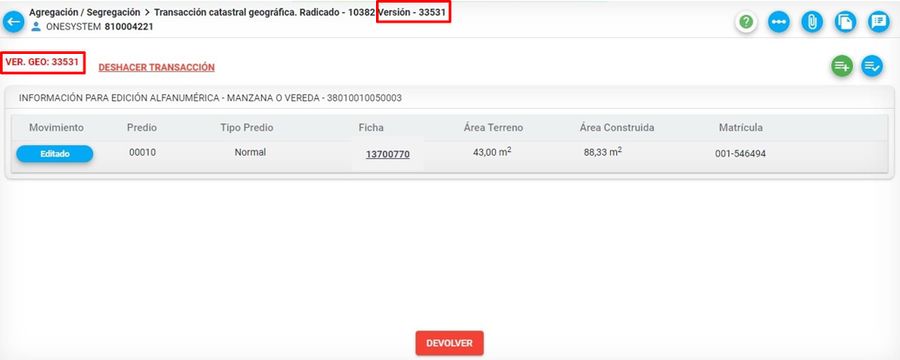
| Tip |
|---|
| En la ventana de esta actividad aparece en el [Movimiento] la ficha del predio al cual se le radicó el trámite, ingresando a la ficha se puede obtener información del predio como el NPN para ubicarlo espacialmente. |
3.Una vez se crea la versión, dar clic en ficha.
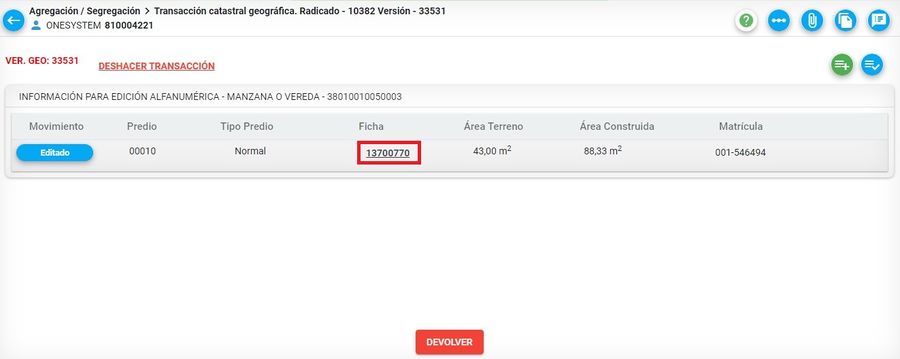
4.Se abre la siguiente ventana, diríjase al botón copiar NPN, para luego llevarlo al arcgis.
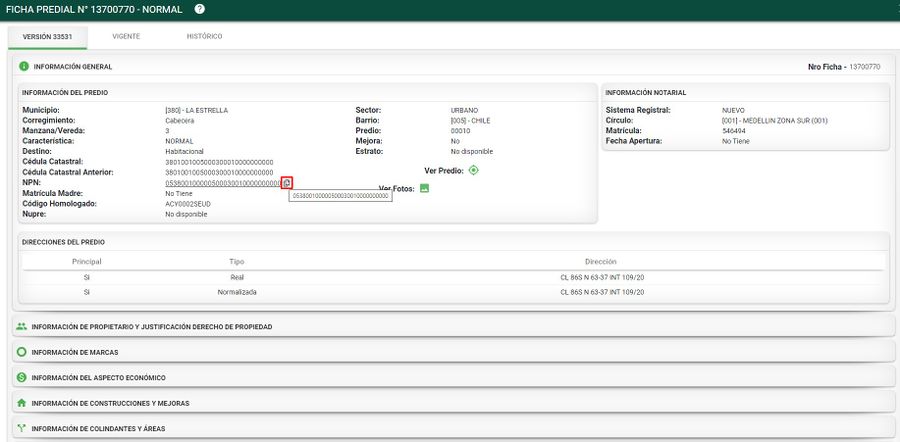
5.En la siguiente ventana se muestran todos los campos correspondientes al NPN del predio que se va a trabajar. Finalmente clic en el botón Cerrar

6.Diríjase al ArcGIS y cargue de la Base de datos geográfica (GDB) las capas de lc_terreno, lc_construcciones, ya sea URBANA o RURAL.
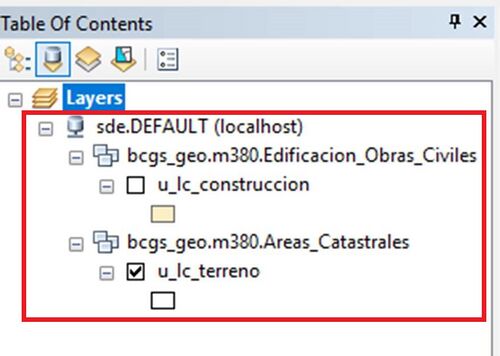
7.Para este tipo de trámite la geometría del polígono debe cambiar, así mismo el área. Tener en cuenta que el campo etiqueta tendrá que ir sin ceros a la izquierda, ya que el sistema lo toma como un error. Los demás campos se llenan con la información correspondiente.
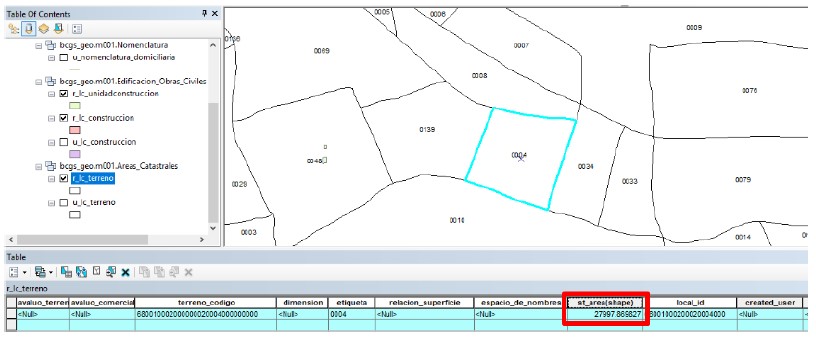
8.Después de la edición podemos evidenciar que el área y la geometría cambió y los campos tendrán que diligenciarse como en el siguiente ejemplo:
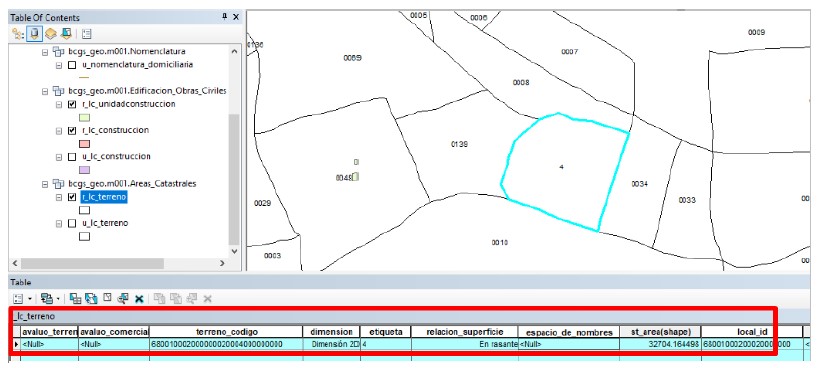
9.Tenga en cuenta que los campos de la tabla de atributos nombrados anteriormente deberán ser corregidos para el predio del trámite y para los colindantes afectados directamente con el movimiento geográfico, para que sea posible que las validaciones en BCGS queden correctas.
10.Para la edición de los atributos de las capas, dar clic sobre el siguiente link Edición geográfica
11.Cuando se haya culminado la edición geográfica, ejecutar o abrir la actividad “Transacción catastral geográfica” en el panal de MIS TAREAS

12.El sistema comienza el proceso de cargue de la información, la cual es realizada en segundo plano, es decir, que el usuario puede salir de la actividad y retomarla más adelante
mientras se carga la información.
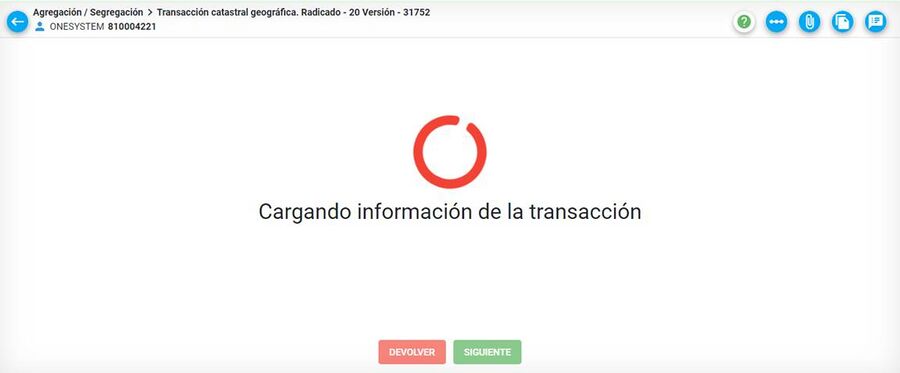
13.Si la edición geográfica tiene errores de topología, el sistema arroja la ventana especificándolos.
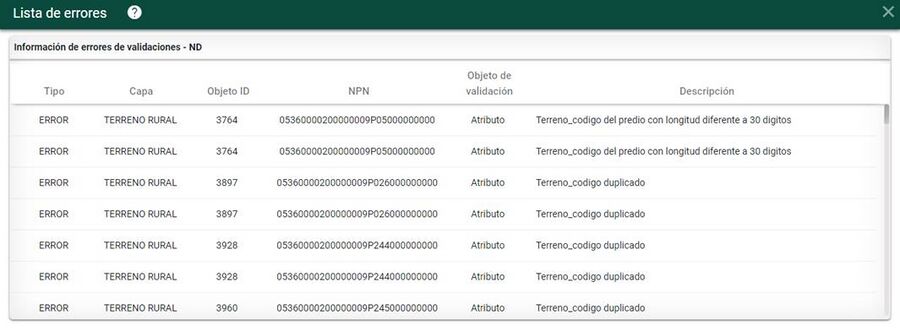
- Se procede a corregir los errores en la herramienta correspondiente. Una vez se realizan las correcciones, se ingresa nuevamente al radicado en BCGS y se repiten nuevamente los pasos explicados anteriormente.

14.Si la edición geográfica no presenta errores de topología, el sistema automáticamente habilita el botón de SIGUIENTE.
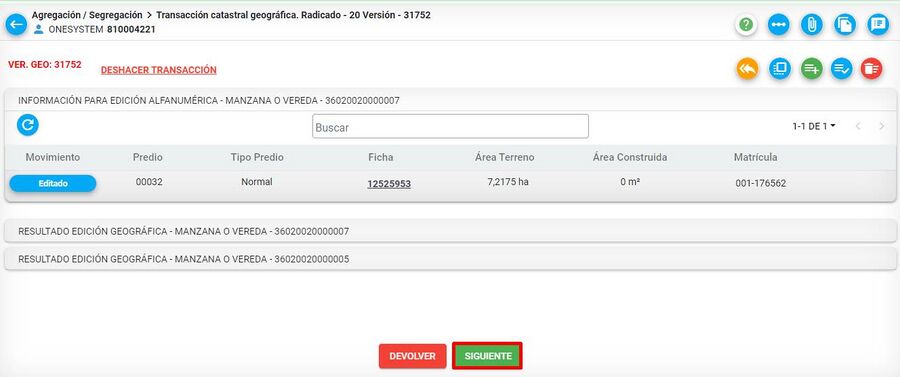
15. El sistema arroja un mensaje de confirmación, clic sobre el botón aceptar

Transacción Catastral
Al finalizar la edición geográfica y pasar a la actividad Transacción Catastral el sistema automáticamente replica los cambios geográficos en lo alfanumérico.
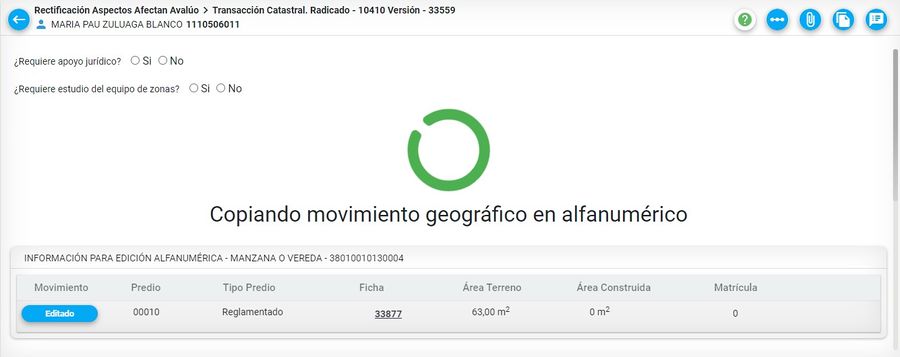
Tenga en cuenta que el sistema replica la información geográfico en lo alfanumérico solo la primera vez, si se realiza alguna modificación en la edición geográfica, al pasar a transacción Catastral deberán actualizar la información alfanumérica manualmente.
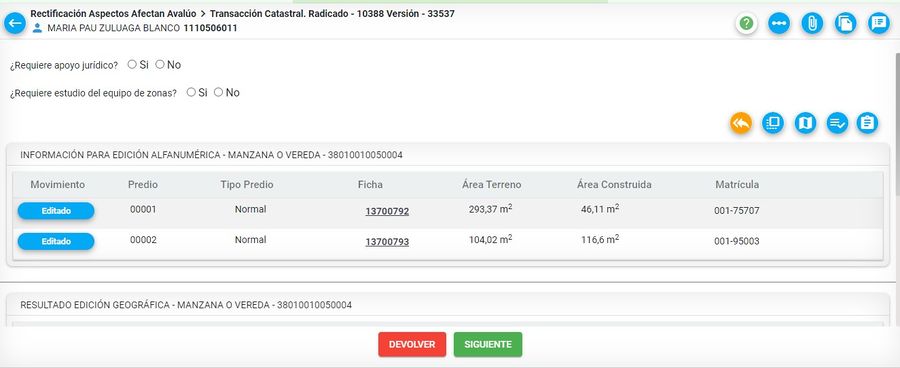
Al inicio de la actividad transacción catastral se encuentran dos opciones o preguntas, las cuales indican si ¿Requiere apoyo jurídico? o si ¿Requiere estudio del equipo de zonas?
Marque la respuesta SI o NO.
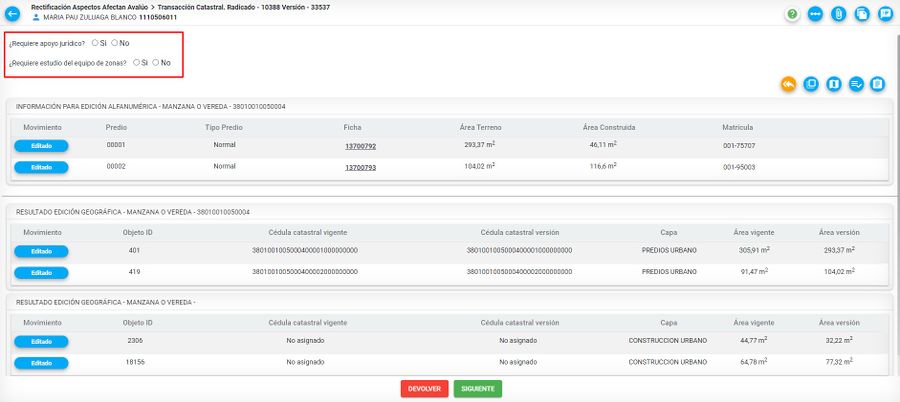
Editar Aspectos Físicos
Seleccionar el botón Editar aspectos físicos, para modificar información física del o los predios que se requieran.
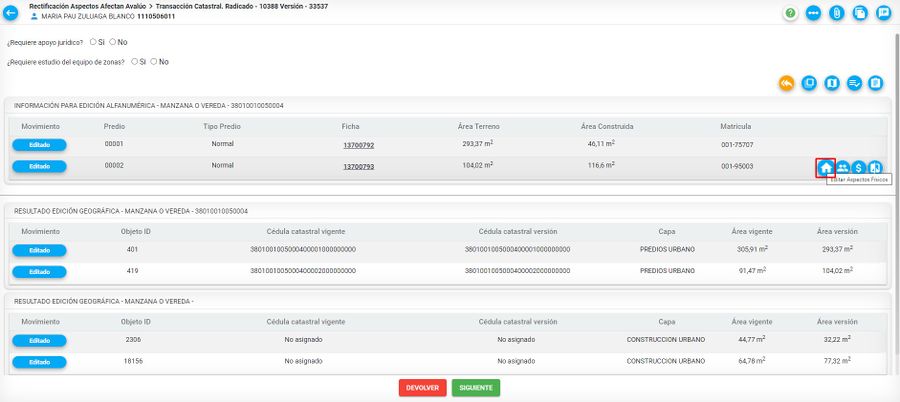
1. Características del predio
Se muestra en pantalla, el formulario sobre las características del predio por si tiene que ser modificada.
- Servidumbre: Vías compartidas entre predios, muy común en predios rurales. Por ejemplo, si para ir a un predio se debe pasar por una vía que atraviesa a otro predio, esta vía es la servidumbre.
- Destino económico: Corresponde a la actividad económica para la cual está destinado el predio.
- Dirección: Corresponde a la ubicación del predio, la cual se puede definir de tres formas:
- Dirección real: Hace referencia a la nomenclatura definida por el IGAC, que identifica la ubicación del predio. Esta nomenclatura indica la vía principal, la alimentadora y la distancia desde ella por ejemplo: Calle 50 #35-15
- Dirección referencia: Ubicación cercana a la dirección real; punto de referencia, por ejemplo: a una cuadra de la iglesia de la inmaculada. Es definido como toponimias.
- Dirección nombre: Utilizado para las fincas, por ejemplo: Hacienda La María.
- Áreas físicas: Corresponde al área alfanumérica del predio.
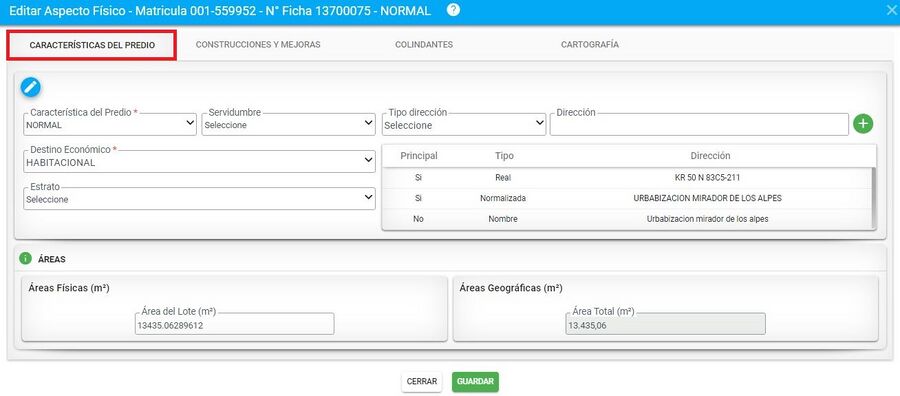
Editar NPN
Es posible editar el NPN si así lo requiere el usuario, dependiendo el tipo de predio que se este editando, así mismo se habilitan los campos que se podrán modificar.
Tener en cuenta que el cambio del NPN queda registrado en la información alfanumérica y geográfica.
Esta funcionalidad aplica para:
- Predios normales
- Predios tipo mejora
- Unidades prediales
Si desea editar el NPN, debe ingresar al botón Editar NPN.
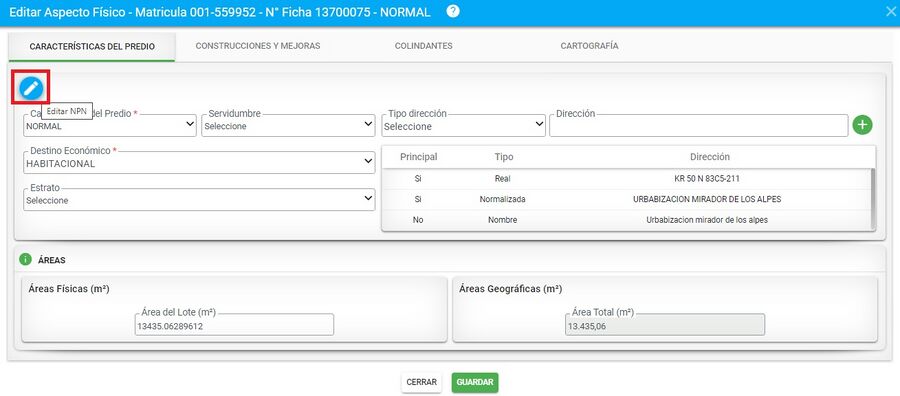
a) Predio normal: Se habilitan para su edición los siguientes campos:
- Sector
- Comuna
- Terreno
- Condición de propiedad

b) Predios tipo Mejora: Se habilitan para su edición los siguientes campos:
- Sector
- Comuna
- Terreno
- Unidad predial

c) Unidad predial: Se habilitan para su edición los siguientes campos:
- Sector
- Comuna
- Terreno
- Unidad predial
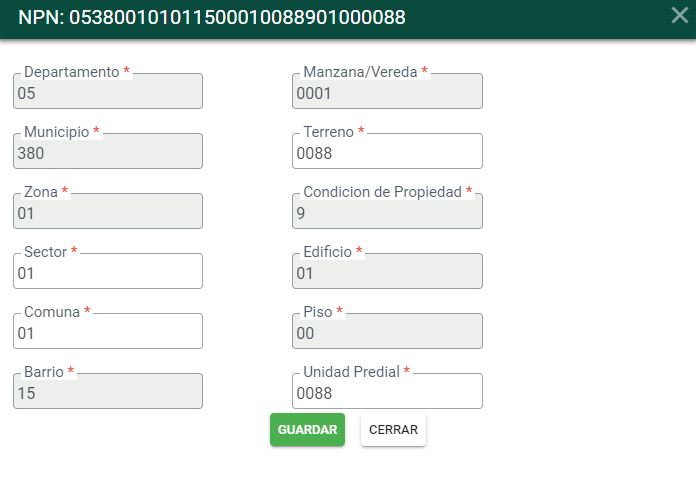
Modificar el dato que necesite
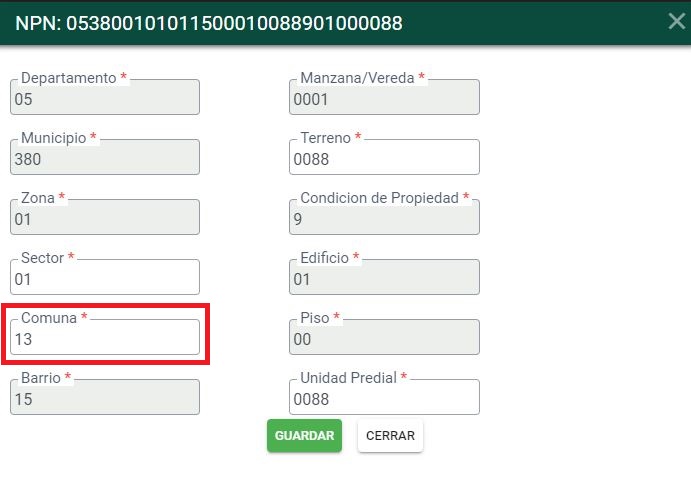
Luego, clic sobre el botón guardar
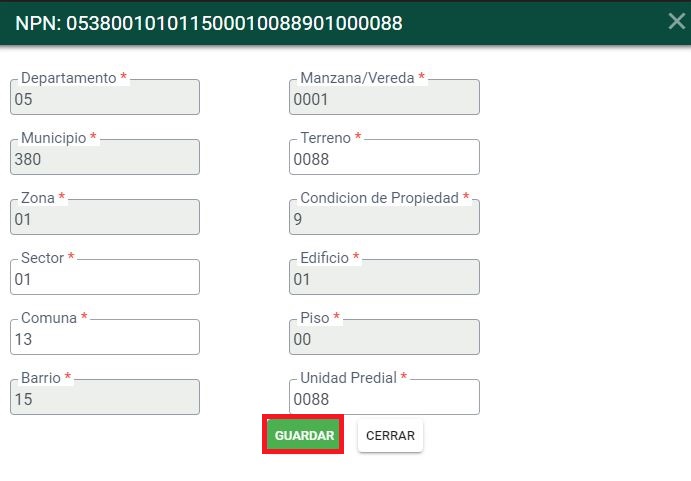
El sistema arroja un mensaje de confirmación, clic en aceptar para continuar
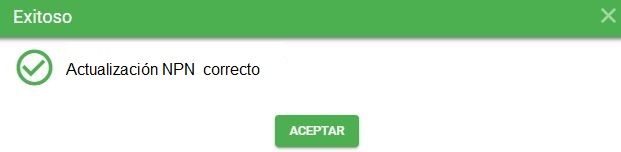
Si se dirige al NPN del predio, se evidencia el cambio
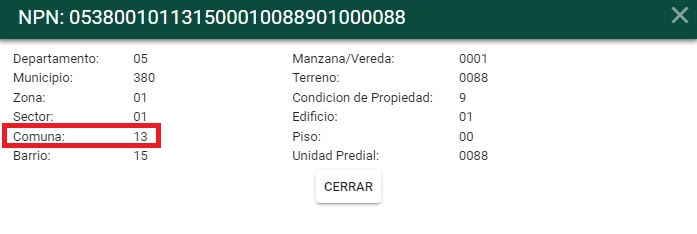
2. Construcciones y mejoras
Crear construcción
Si debe crear una construcción, seleccionar la pestaña Construcciones y mejoras y hacer clic en el botón Crear Construcción.
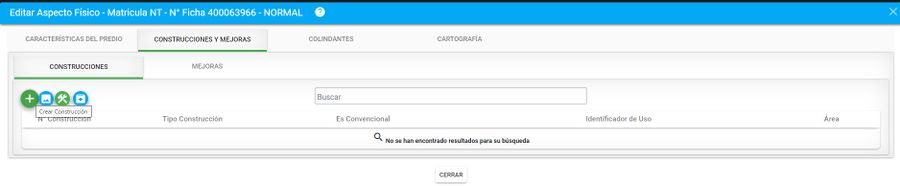
Diligenciar los aspectos generales de la construcción en la siguiente ventana
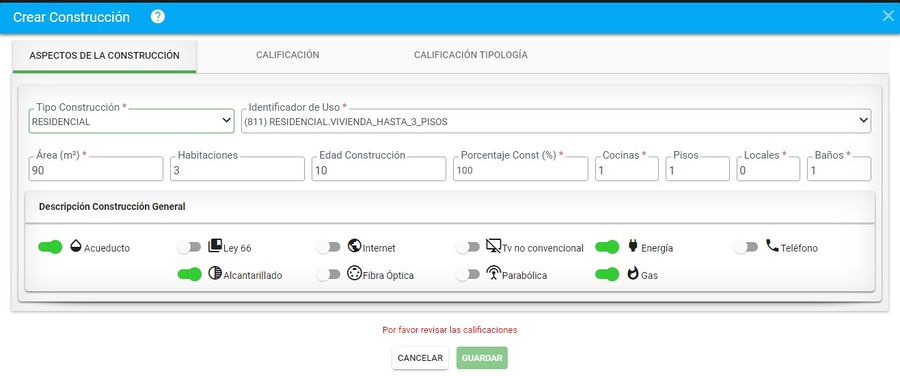
- Tipo Construcción: Las construcciones puede ser de tipo residenciales, comerciales o industriales y se diferencian por sus características físicas y uso. En este listado también se visualiza el tipo de construcción No convencional.
- Identificador de Uso:: Tipo de uso dado a la construcción.
- Área: Área ocupada por la construcción.
- Habitaciones:: Número total de habitaciones que tiene la construcción registrada.
- Edad Construcción:: Se debe diligenciar informando el número de años que tiene la construcción calificada.
- Porcentaje Construido:: Porcentaje de construcción, si no esta terminada. Si esta terminada este valor corresponde al 100% (Se entiende por terminada lo que disponga de cubierta).
- Cocinas:: Número total de cocinas que tiene la construcción registrada.
- Pisos:: Número total de pisos que tiene la construcción registrada.
- Locales:: Número total de locales que tiene la construcción registrada.
- Baños:: Número total de baños que tiene la construcción registrada.
Despues de ingresar la información general de la construcción , seleccionar la pestaña Calificación
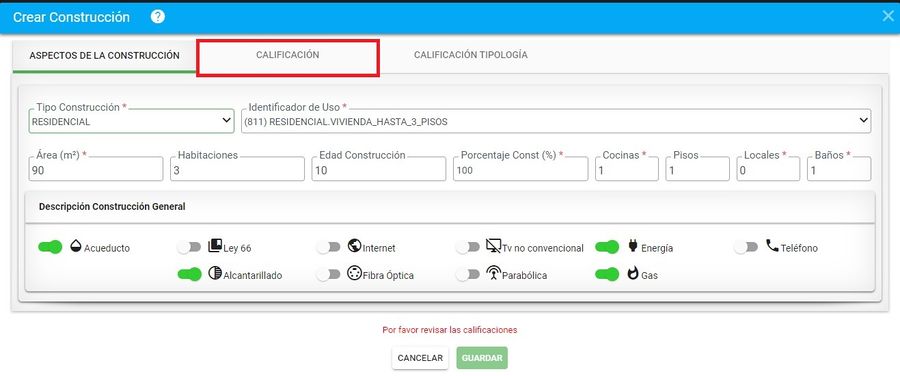
Asignar la calificación de la construcción.
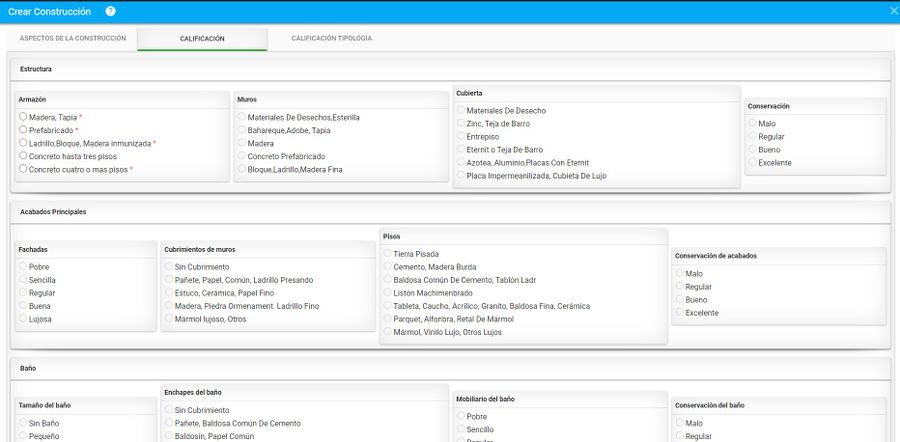
Estructura
- Armazón: Se refiere al conjunto compuesto por los cimientos, columnas, vigas, entrepisos y demás componentes del esqueleto o armadura que soportan las cargas y sostienen la edificación.
- Muros: Se refiere a los muros divisorios no considerados como parte del armazón.
- Cubierta: Techo exterior, tejado de la edificación, placa o losa de cemento.
- Conservación: Se refiere a las condiciones de mantenimiento, edad de la construcción y buen uso que presenta el ítem en general.
Acabados Principales
- Fachada: Es el conjunto de elementos que constituyen el frente o parte exterior de una construcción, que da cara a la vía o camino y que incluye la puerta de acceso al predio.
- Cubrimiento Muros: Es el material que reviste los muros de la edificación.
- Pisos: referencia al material predominante en los pisos de la construcción
- Conservación: Se califica el estado en que se encuentran de manera general todos los componentes descritos en esta sección.
Baño
- Tamaño: Las posibles opciones son: “SIN BAÑO”, “PEQUEÑO”, “MEDIANO”, “GRANDE”.
- Enchapes: Las posibles opciones son: "SIN CUBRIMIENTO", "PAÑETE, BALDOSA COMÚN DE CEMENTO", "BALDOSÍN, PAPEL COMÚN", "CRISTANAC. GRANITO, PAPEL FINO", "MÁRMOL, ENCHAPE LUJOSO".
- Mobiliario: Las posibles opciones son: "POBRE", "SENCILLO", "REGULAR", "BUENO", "LUJOSO".
- Conservación: Se califica el estado en que se encuentran de manera general todos los componentes descritos en esta sección.
Cocina
- Tamaño: Las posibles opciones son: "SIN COCINA", "PEQUEÑA", "MEDIANA", "GRANDE".
- Enchapes: Las posibles opciones son: "SIN CUBRIMIENTO", "PAÑETE, BALDOSA COMÚN DE CEMENTO", "BALDOSÍN, PAPEL COMÚN", "CRISTANAC. GRANITO, PAPEL FINO", "CERÁMICA", "MÁRMOL, ENCHAPE LUJOSO".
- Mobiliario: Las posibles opciones son: "POBRE", "SENCILLO", "REGULAR", "BUENO", "LUJOSO".
- Conservación: Se califica el estado en que se encuentran de manera general todos los componentes descritos en esta sección.
Seleccionar el botón Guardar y el sistema muestra un mensaje de confirmación del registro realizado.
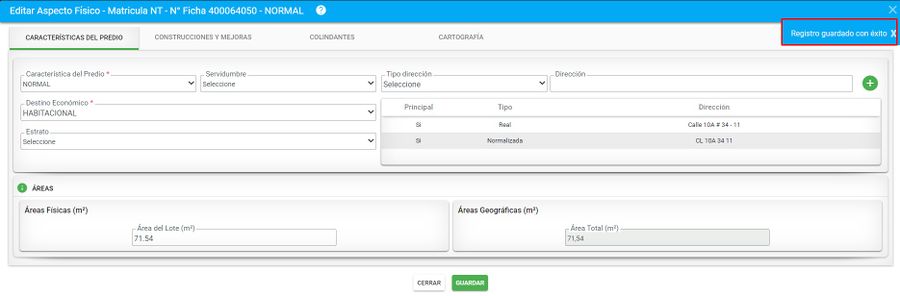
Se verifica el registro realizado.
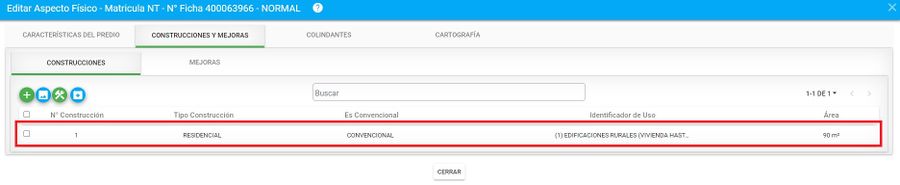
Editar construcción
Hacer clic en el botón Editar Construcción cuando se desee actualizar un registro.
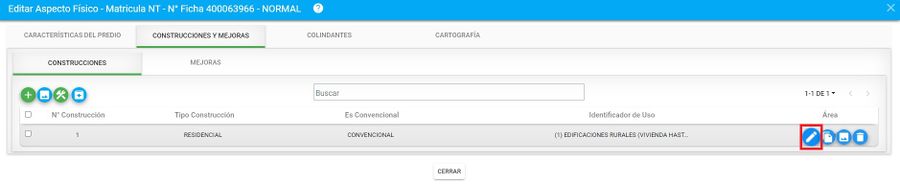
Se muestra el siguiente formulario. Puede modificar el tipo de construcción, el identificador de uso, el área, las habitaciones, etc...
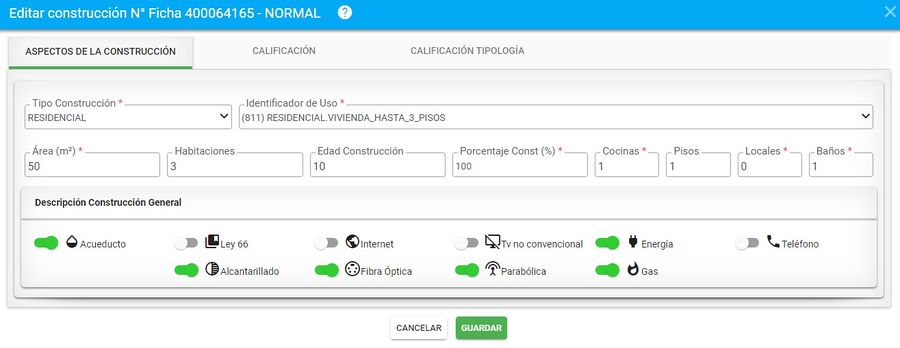
Una vez se finaliza la corrección de los campos se hace clic en el botón Guardar con lo cual el registro es actualizado en la ventana.
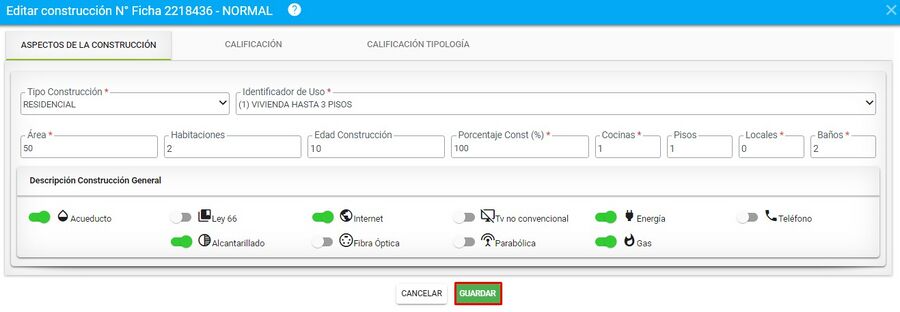
Copiar construcción
Hacer clic en el botón Copiar Construcción cuando se desee duplicar un registro.
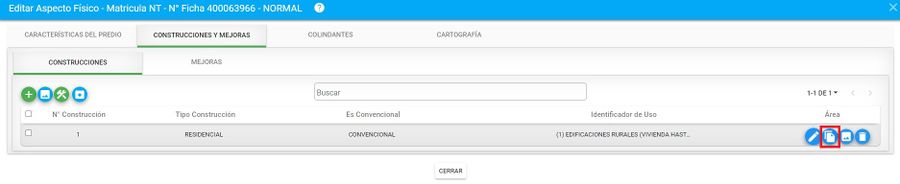
El sistema solicita la confirmación sobre la copia del registro.
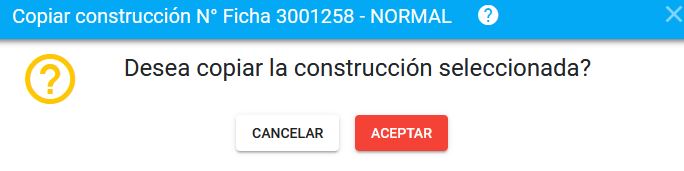
El sistema muestra el mensaje de confirmación.
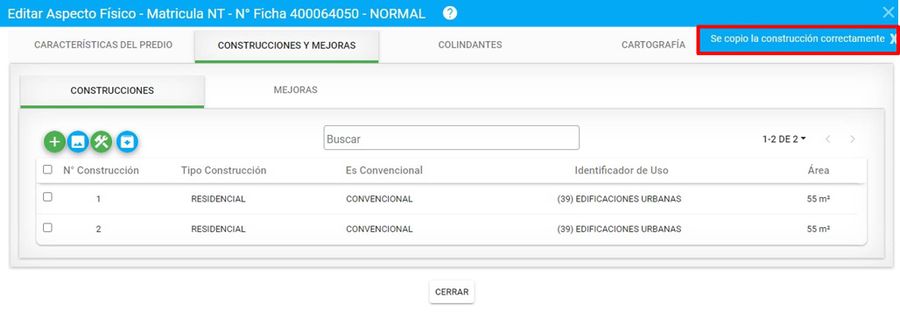
Automáticamente el sistema muestra la construcción copiada o duplicada en el listado de construcciones.
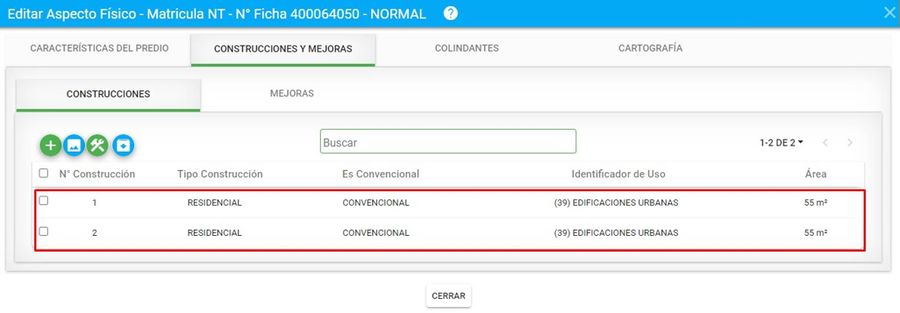
Cargar fotos a la construcción
Hacer clic en el botón Fotos Construcción cuando se desee visualizar o agregar una fotografía de la construcción.
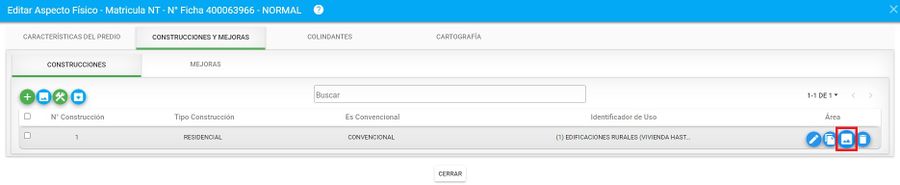
Si se desea cargar fotos en general del predio y no por construcción, seleccionar el botón Fotos del Predio cuando se desee visualizar o agregar una fotografía del Predio.
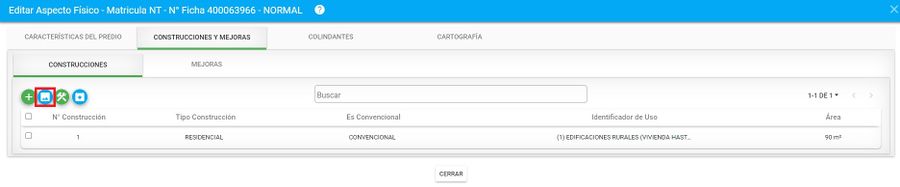
Se muestra una ventana donde se puede hacer clic en Agregar Imagen.
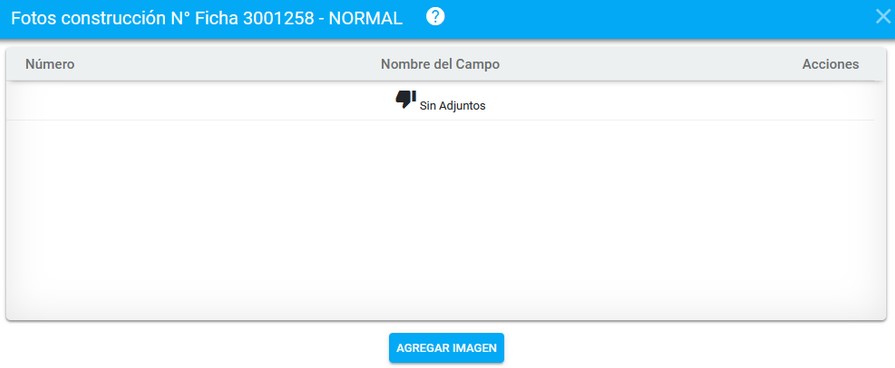
Debe seleccionar la fotografía a anexar.
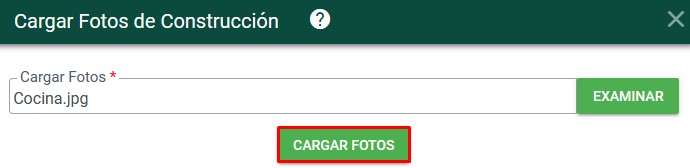
Después de adjuntada se puede visualizar la respectiva imagen haciendo clic en el botón seleccionado en la siguiente imagen.
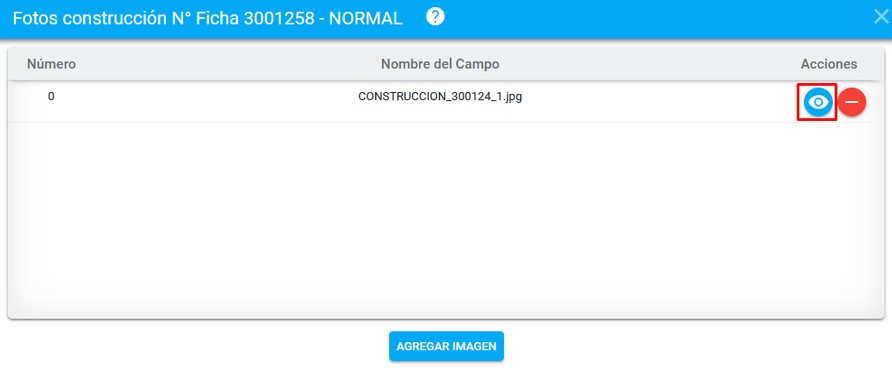
Se muestra la imagen adjunta.

También se puede eliminar en caso de necesitarlo.
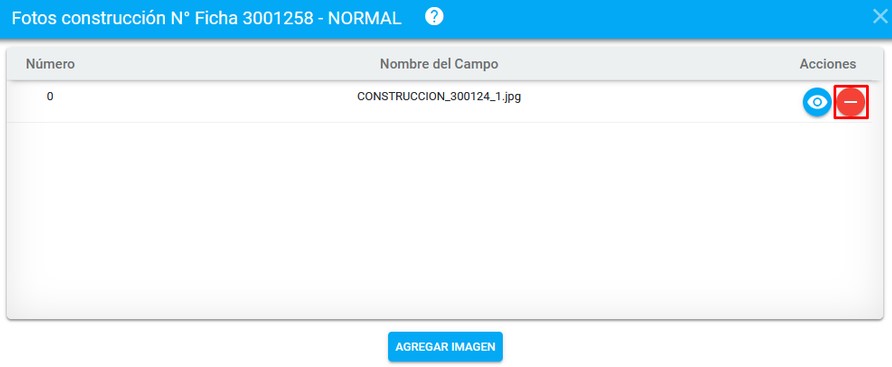
Se muestra un mensaje de confirmación de la acción a realizar.
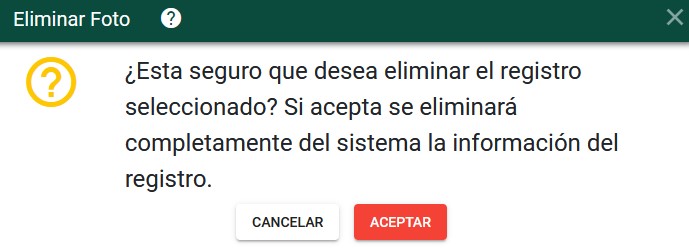
Eliminar construcción
Hacer clic en el botón Eliminar Construcción cuando se desee suprimir un registro.
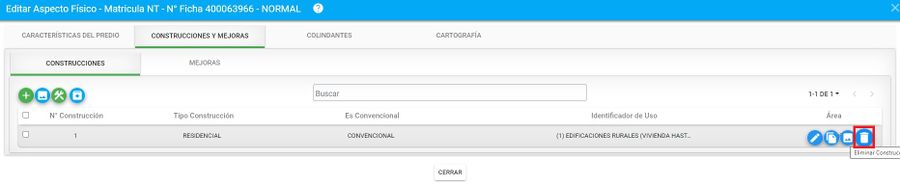
El sistema solicita la confirmación sobre la eliminación del registro.

Si se confirma la acción por medio del botón Aceptar la construcción es eliminada de la grilla de datos.
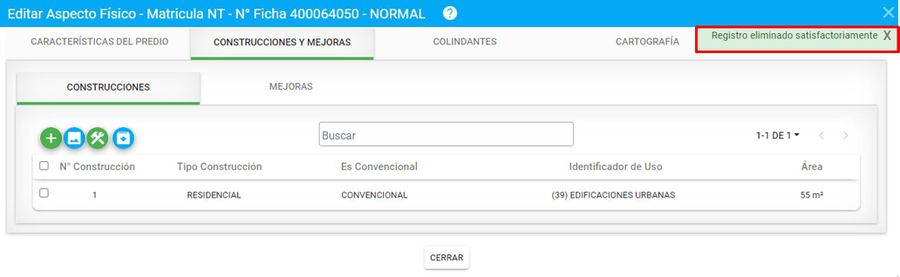
Hacer clic en el botón Exportar a Excel cuando se desee Exporta la información del tablero de consulta que se esta mostrando en la respectiva ventana.
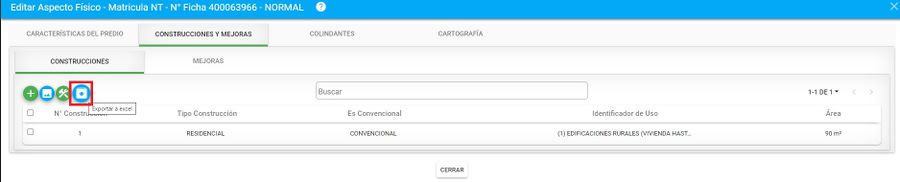
Para ver el listado de construcciones de una versión, dar clic en el botón señalado en la siguiente imagen:
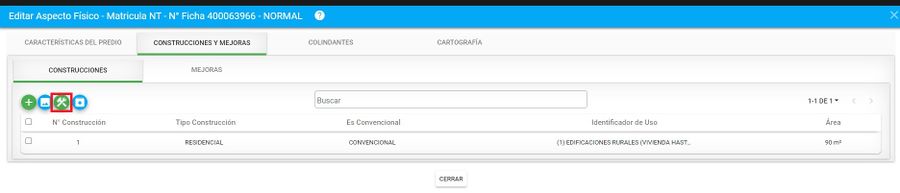
Se visualiza la información de la construcción o las construcciones existente en el predio.

3. Colindantes
Es importante en este punto tener claro que el usuario que esta realizando la edición, determina si mantiene los colindantes heredados del movimiento geográfico o si debe agregar alguno o modificar su orientación (sur, norte, etc...) Si el usuario determina crear algún colindante, lo debe hacer manualmente , siguiendo los siguientes pasos.
Crear colindante manualmente
Seleccionar la pestaña llamada Colindante y hacer clic en el botón llamado Crear Colindante.
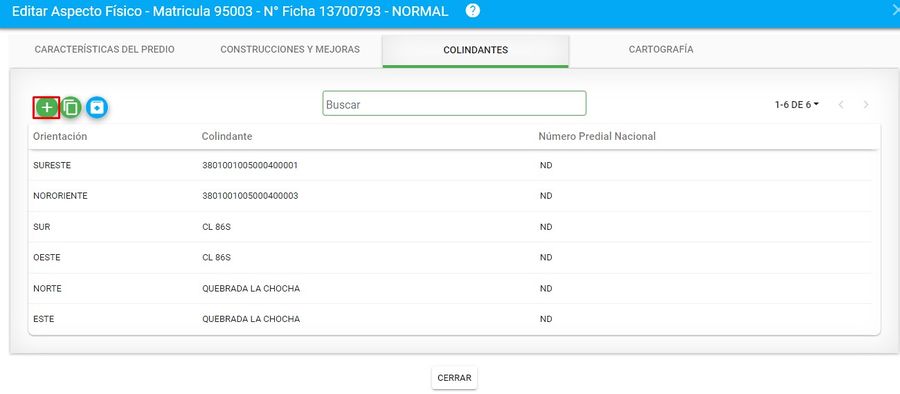
Se debe de seleccionar el método de ingreso y la seleccionar cada información solicitada. Hacer clic en el botón Guardar para registrar todos los colindante.
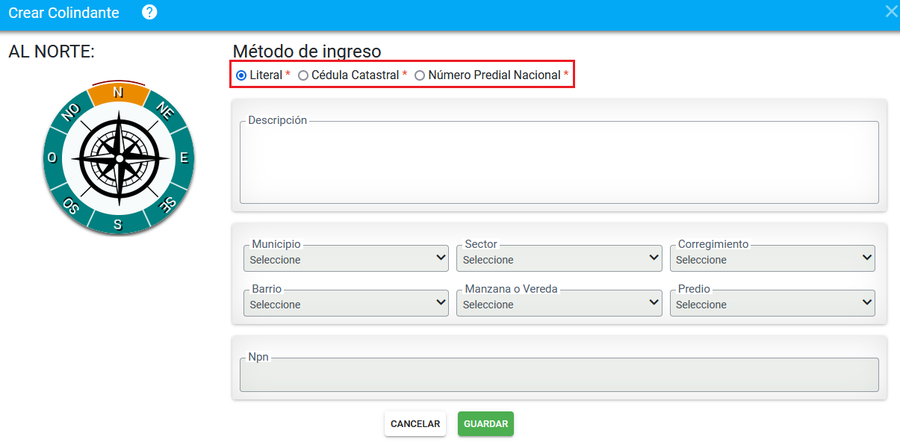
Para registrar un colindante se tiene la facilidad de ingresarlo por diferentes métodos, los cuales son:
- Literal: Se debe de seleccionar en la brújula que aparece en pantalla la orientación de donde queda el colindante del predio que se esta registrando y se debe de ingresar un descripción sobre el colindante a registrar.
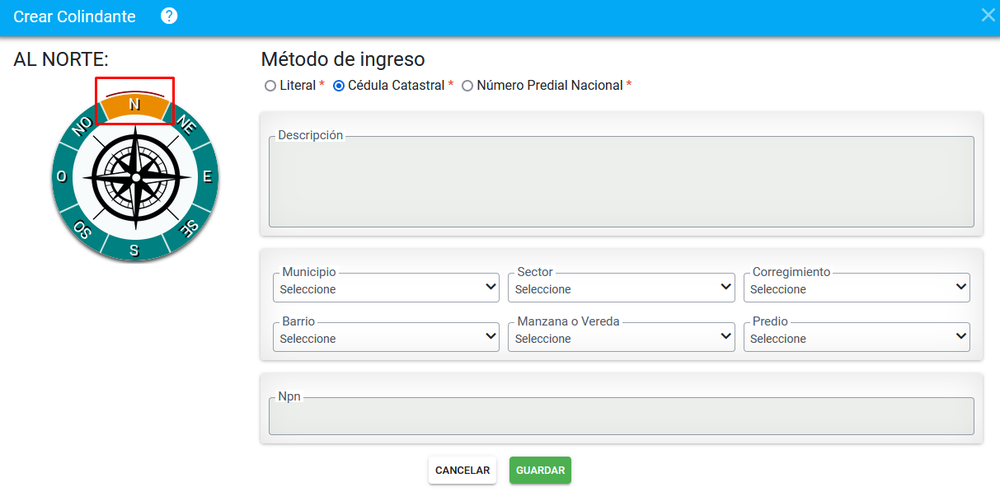
- Cédula Catastral: Al seleccionar esta acción se debe de seleccionar los siguientes datos para registrar un colindante: Municipio, Sector, Corregimiento, Barrio, Manzana Vereda, Predio.
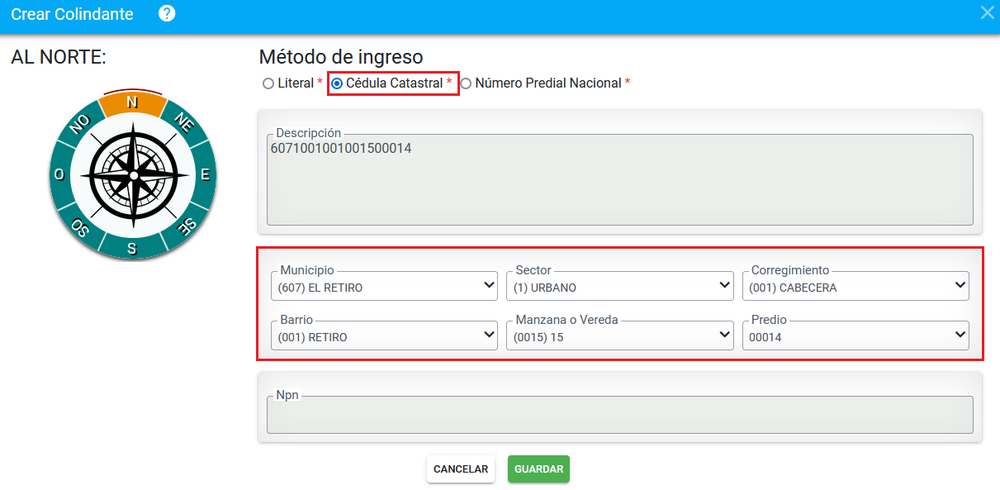
- NPN: Ingresar en el campo NPN el código NPN del predio colindante.
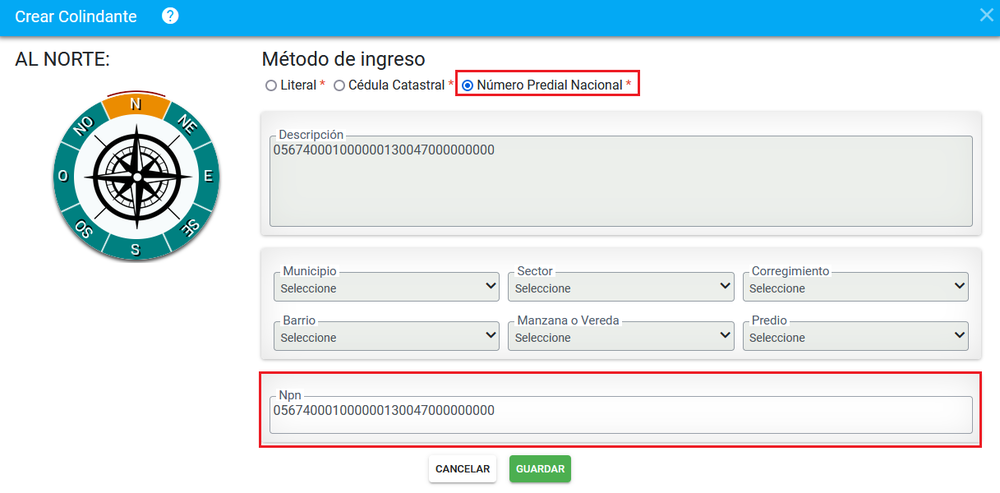
Se muestra un tablero de consulta con todos los colindantes creados.
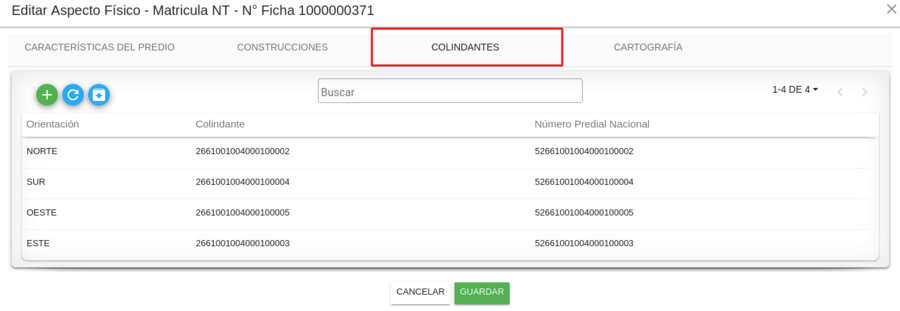
Heredar colindantes de origen geográfico
El sistema automáticamente ya hereda los colindantes del movimiento geográfico.
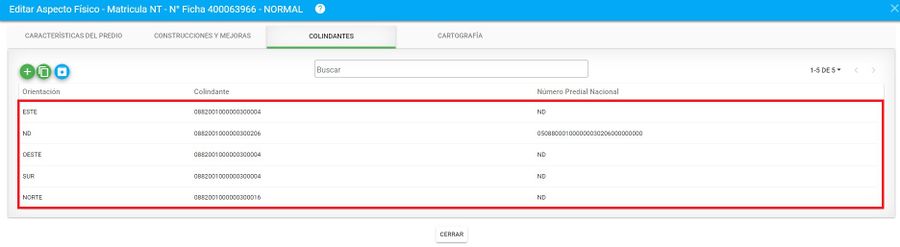
Si el sistema no heredo los colindantes, selecciona el botón Heredar colindantes de origen geográfico
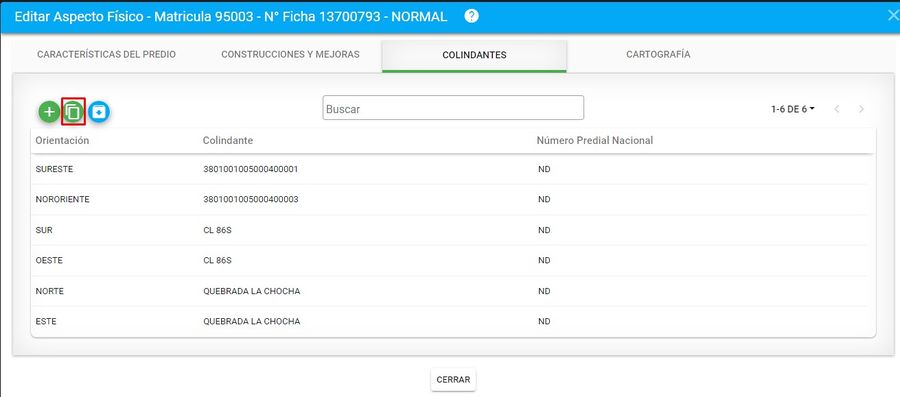
En la ventana que se muestra a continuación, indicar la orientación para cada uno de los colidantes y luego seleccionar el botón GUARDAR
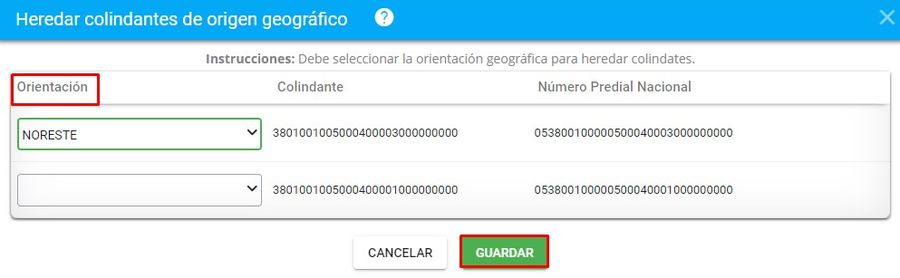
Si desea modificar la orientación o cambiar algún colindante, seleccionar el botón Editar colindante
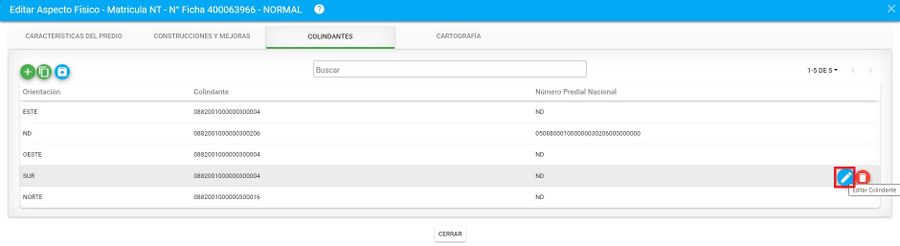
Se abre la siguiente ventana, en la cual podrá modificar la orientación o cambiar definitivamente el colindante. Cuando modifique a información, dar clic en el botón Guardar.
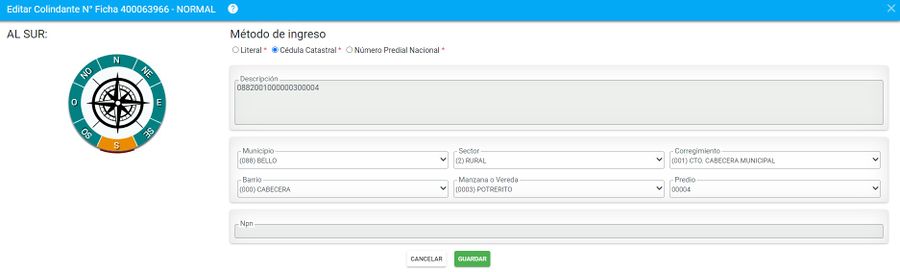
Eliminar colindante
Para eliminar colindantes de forma individual dar clic sobre el botón eliminar colindante
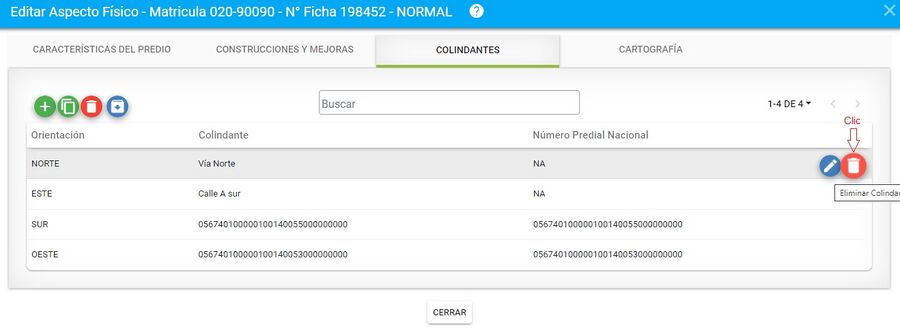
El sistema arroja un mensaje de verificación

Al dar clic sobre el botón aceptar, se genera el mensaje de confirmación
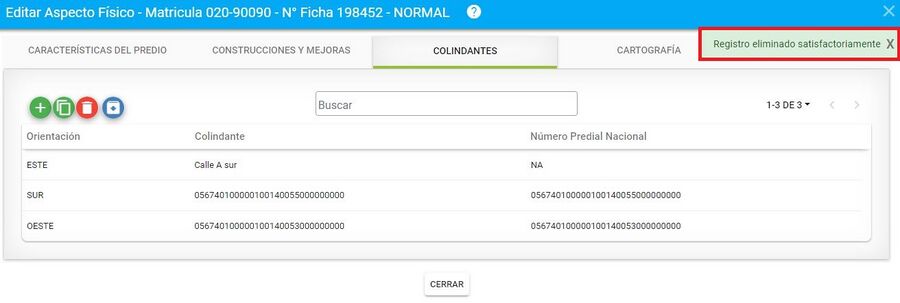
Eliminar colindantes masivamente
Para eliminar colindantes de forma masiva, diríjase al botón Eliminar colindantes masivamente
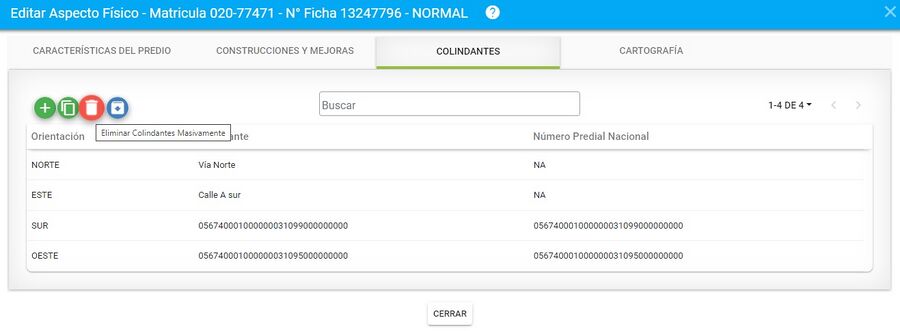
Se abre la siguiente pantalla de eliminar colindantes masivamente, allí es posible seleccionar uno a uno o de manera masiva los predios que se desea eliminar
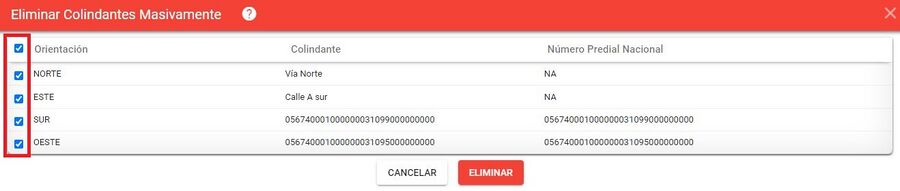
Una vez selecciona los colindantes, clic sobre el botón Eliminar
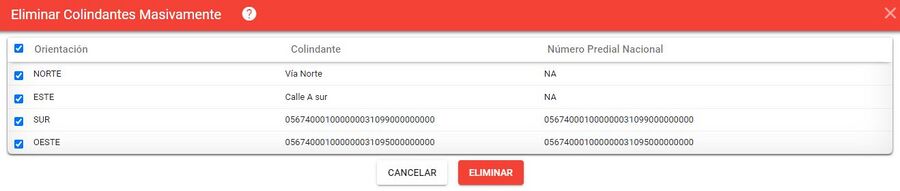
El sistema arroja un mensaje de verificación
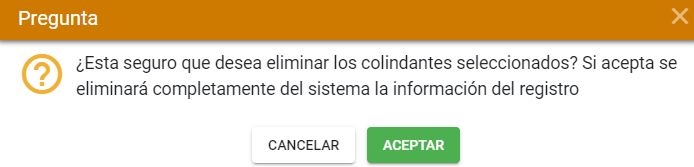
Al dar clic sobre el botón aceptar, se genera el mensaje de confirmación
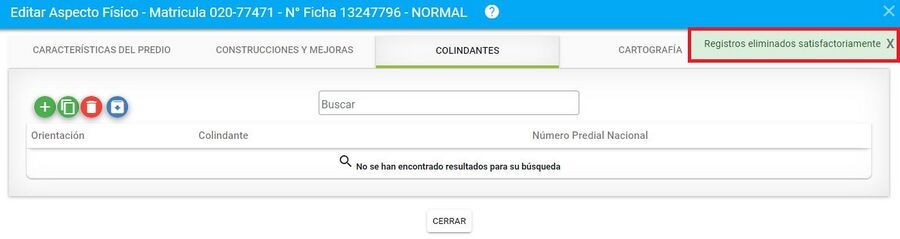
Cartografía
Crear información cartográfica
Seleccionar la pestaña llamada Cartografía y hacer clic en el botón llamado Crear Información Gráfica.
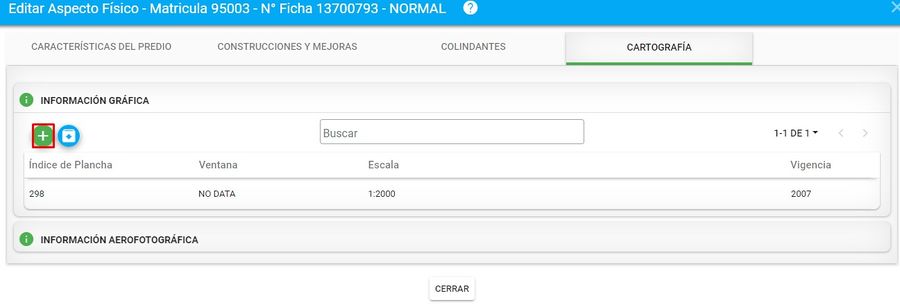
Se muestra un formulario para ingresar la información correspondiente.
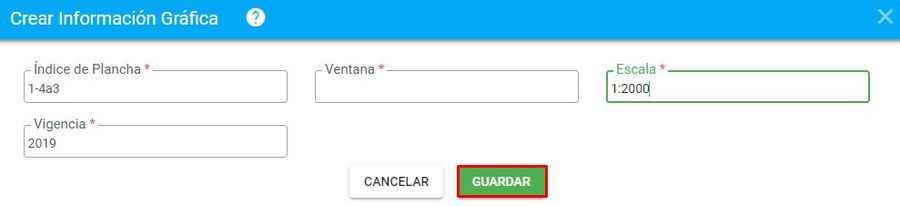
Se muestra un mensaje de confirmación.

Crear información aerofotográfica
Hacer clic en el botón llamado Crear Información Aerofotográfica.
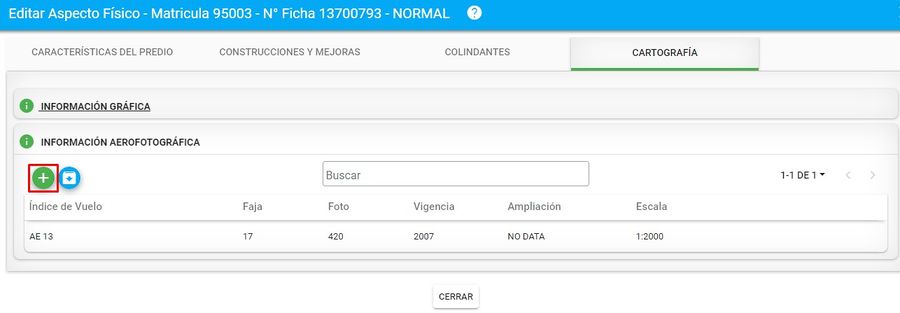
Se debe de ingresar información correspondiente en el formulario.
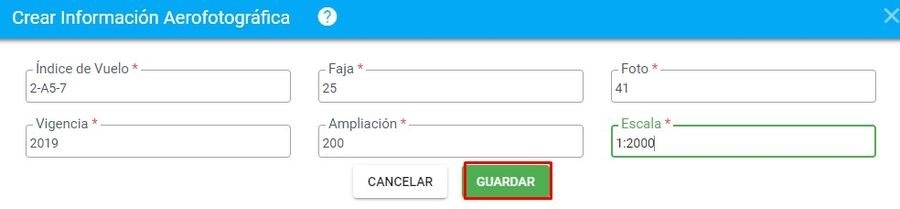
Se muestra un mensaje de confirmación del registro.

Se debe de hacer clic en el botón Guardar, para registrar toda la información.
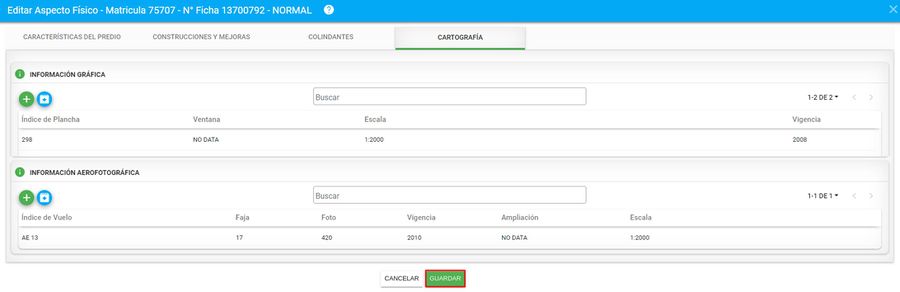
Editar Aspectos Jurídicos
Hacer clic en el botón Editar Aspectos Jurídicos.
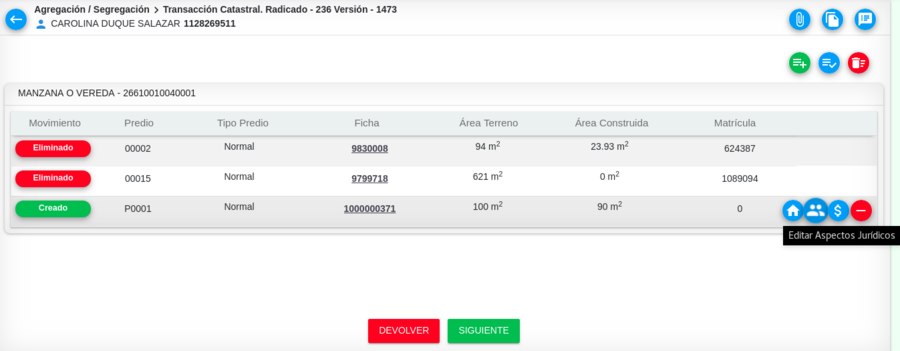
Información jurídica
Se muestra un formulario donde se debe de ingresar la información jurídica del predio.
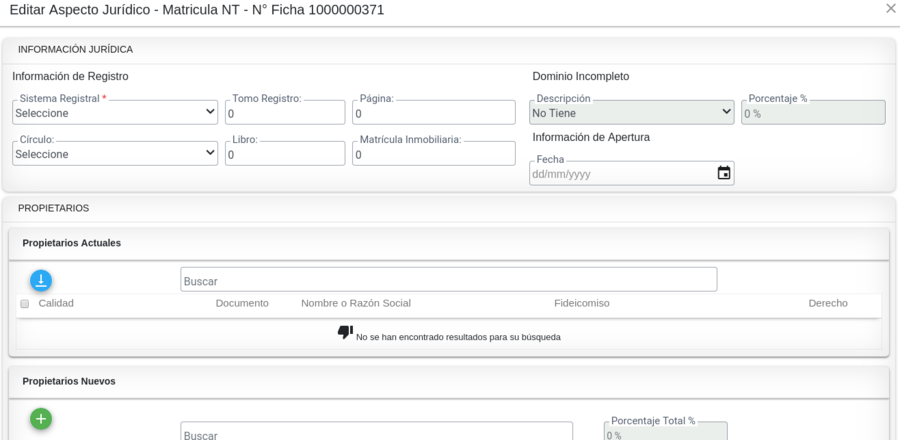
Información de Registro
- Sistema Registral: Tipo de sistema utilizado para el registro de la matricula inmobiliaria.
- Tomo Registro: Tomo en el cual se encuentra el registro de la matricula.
- Circulo: Circulo en el cual se encuentra el registro de la matricula. Estos son visualizados por municipio.
- Libro: Libro en la cual se encuentra el registro de la matricula.
- Página: Pagina del libro en la cual se encuentra el registro de la matricula.
- Matricula Inmobiliaria: Número completo de la matricula inmobiliaria con la cual se encuentra identificado registralmente cada inmueble.
Dominio incompleto
- Descripción: Se indica por medio de los botones de selección únicos (SI o NO) si el predio se encuentra en litigio. Si este es el caso se debe asignar el porcentaje de disputa en el campo Porcentaje.
- Procentaje%: Porcentaje sobre el cual se tiene el dominio incompleto.
- Fecha de Apertura: Corresponde a la fecha indicada por la información de supernotariado y registro.
Propietarios
Propietarios Actuales
Si se desea conservar uno de los propietarios con diferente porcentaje de derecho, se debe seleccionar el propietario y posteriormente seleccionar el botón Mover
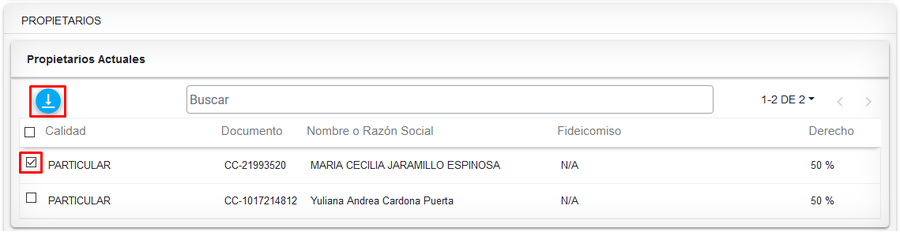
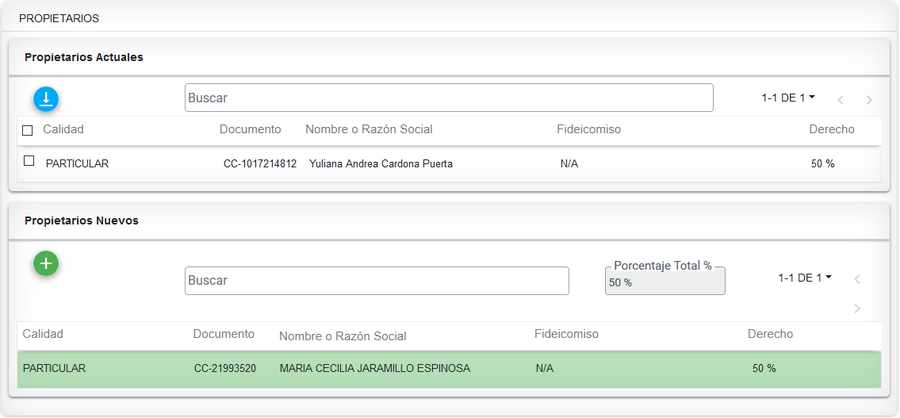
Propietarios Nuevos
Hacer clic en el botón de Crear Propietario.
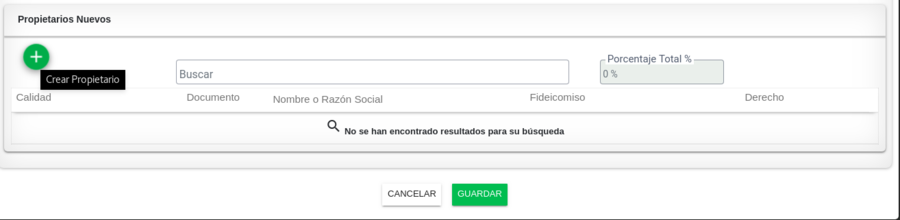
Ingresar la información en el formulario del propietario.
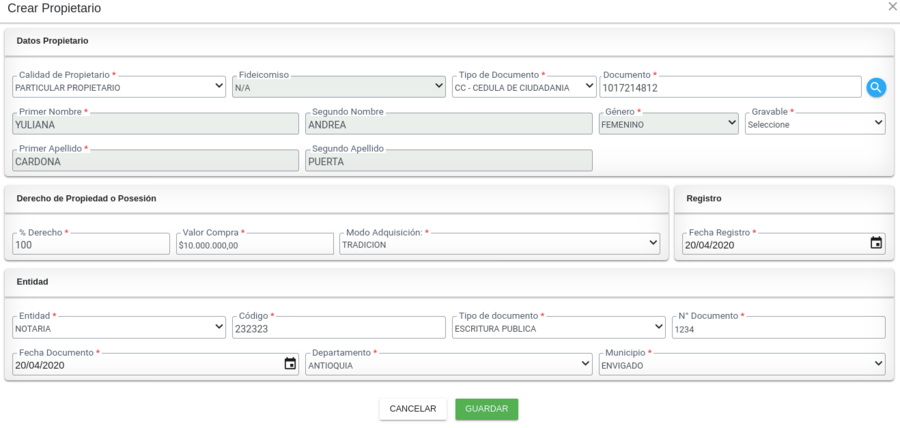
Datos propietario
- Calidad propietario: Es la característica dada al propietario de acuerdo a la pertenencia del predio.
- Fideicomiso: Se habiltará cuando se selecciona el tipo de documento NIT y este tenga asociado fideicomisos.
- Tipo de Documento: Lista de tipos de documentos
- Documento: Número de documento del propietario
Derecho de propiedad o Posesión
- % Derecho: Porcentaje de derecho que tiene el propietario sobre el predio
- Valor Compra: Corresponde al valor de la compra que figura en el Certificado de Libertad y Tradición
- Modo Adquisición: Manera en la cual fue adquirida el predio. Las opciones disponibles en la lista desplegable son: Sucesión Ilíquida, Posesión, Tradición, Ocupación, Prescripción, Accesión
- Fecha Registro: Fecha en la cual se registra el predio en Catastro
Entidad
- Entidad: Corresponde a la entidad que emite la acción de propiedad sobre el propietario del predio
- Código: Corresponde al código de la entidad, la cual puede ser número de la notaria, ejemplo: Notaria #02
- Tipo de documento: Muestra la lista de tipos de documentos con los cuales llega la información: Sentencia, Escritura o Documento Privado
- N° Documento: Corresponde al número de documento que emite la entidad, por ejemplo, la notaria, genera un número de escritura.
- Fecha Documento: Fecha en la cual fue emitido dicho documento.
- Departamento: Departamento donde se realizó ante la entidad la información del predio
- Municipio: Municipio donde se realizó ante la entidad la información del predio
Después de guardarla se muestra toda la información del propietario.
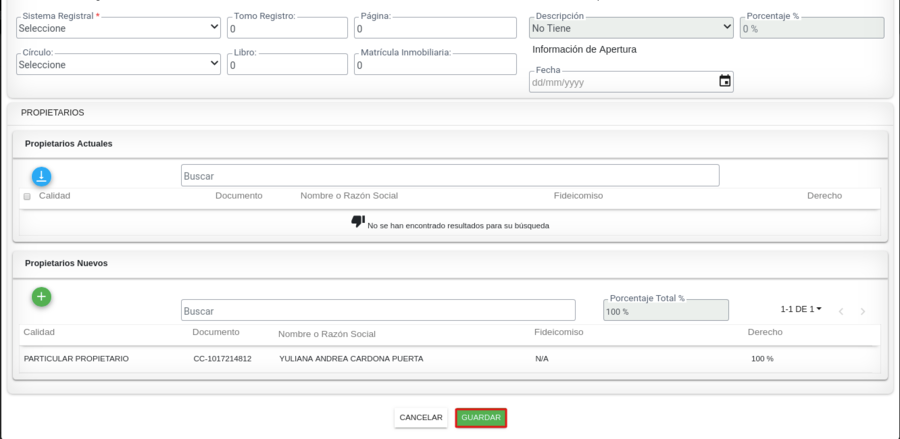
Se muestra el mensaje de confirmación del registro realizado.
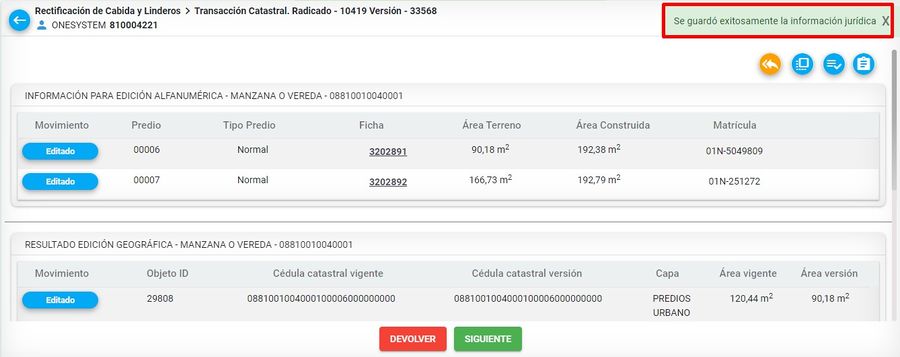
Editar Aspectos Económicos
Hacer clic en el botón Editar Aspectos Económicos.
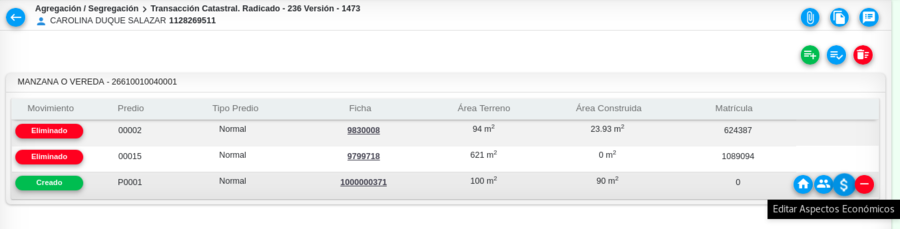
Zonas
Al modificar el área geográfica de los predios, las zonas físicas y geoeconómicas también se pueden ver afectadas. Por lo anterior, se debe verificar si las zonas geográficas y alfanuméricas están iguales. Si no lo están se debe proceder a corregirlas.
Editar zona física
Hacer clic en el botón Editar Zona Homogénea Física.

Se muestra el formulario de registro.
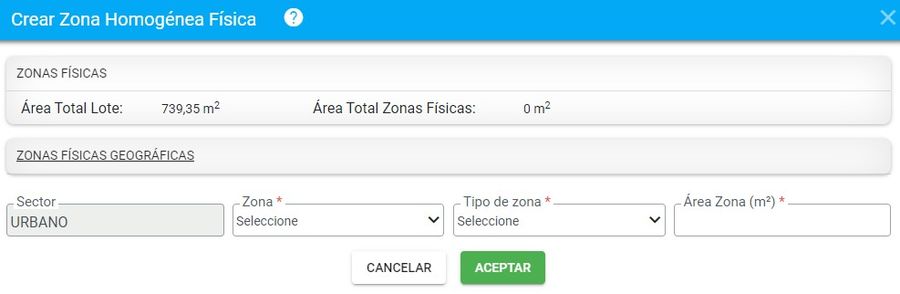
Despliegue la opción ZONAS FÍSICAS GEOGRÁFICAS
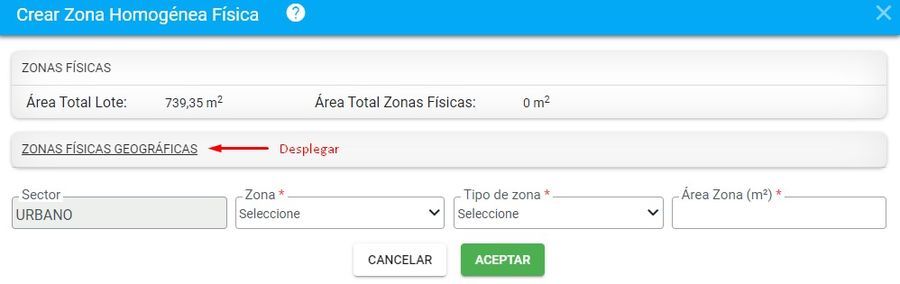
El sistema muestra la información de las zonas geográficas, para tenerlas como referente e ingresar la misma información en lo alfanumérico.
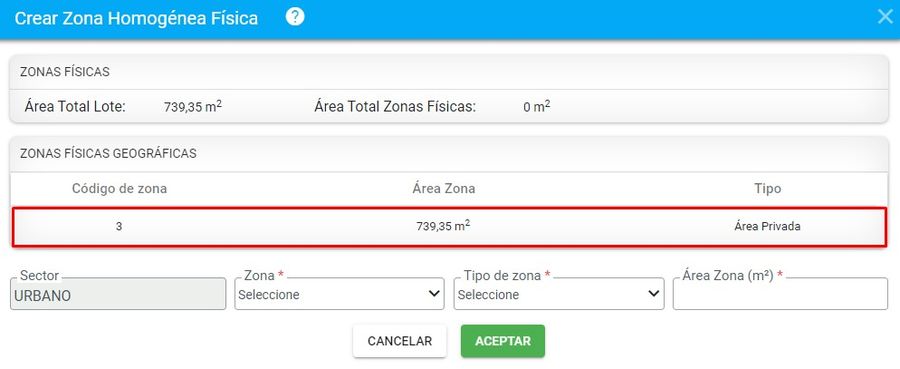
Seleccione el número de la zona
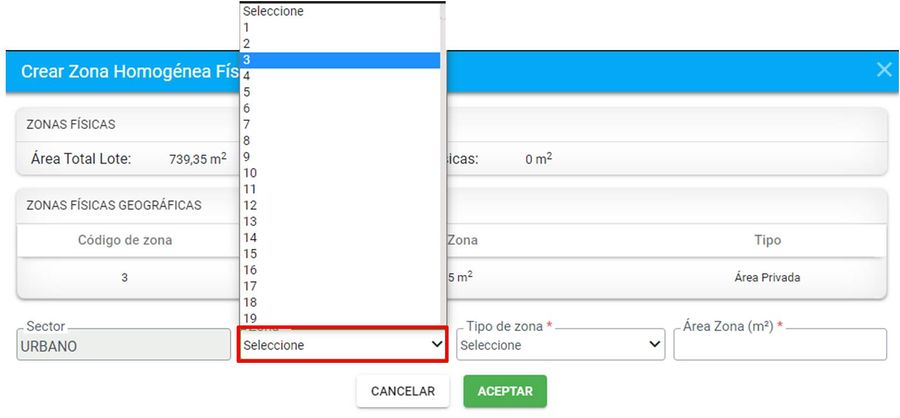
Seleccione el tipo de zona NORMAL
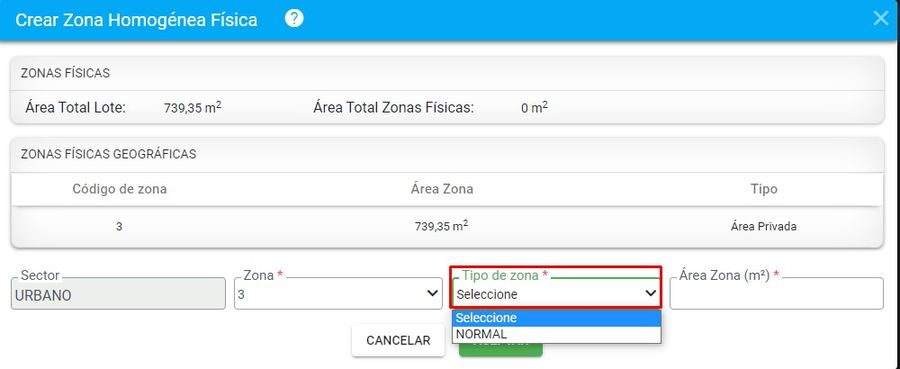
Finalmente ingrese el área de la zona física, tomándola de la información geográfica.
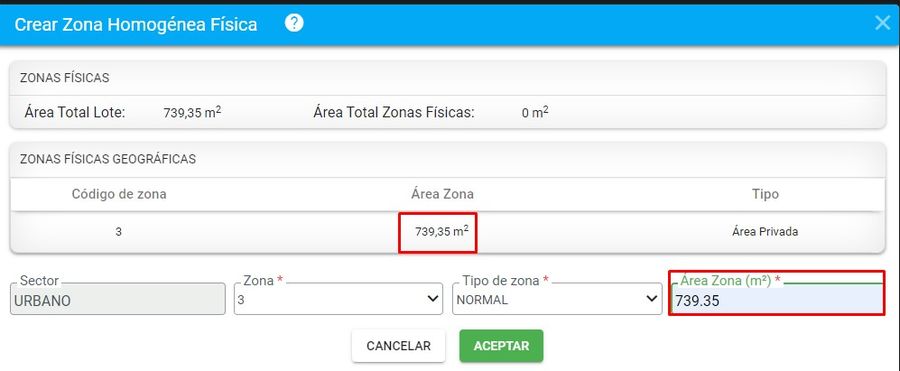
Clic en el botón Aceptar para que se guarden los cambios.
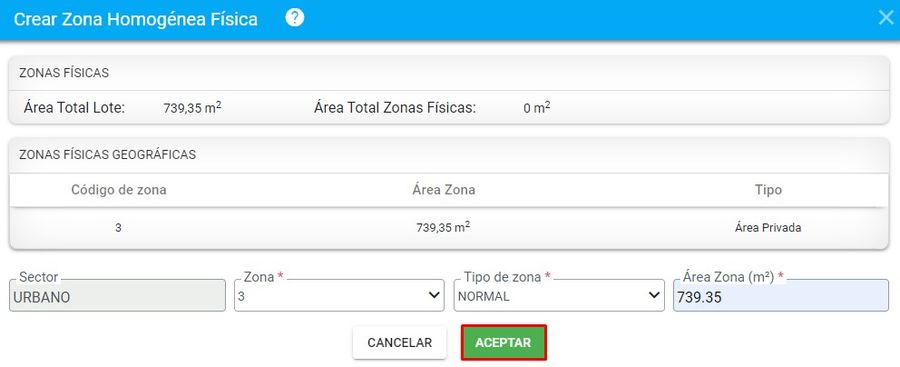
El sistema valida la acción a realizar y muestra un mensaje donde informa que se ha realizado el registro.
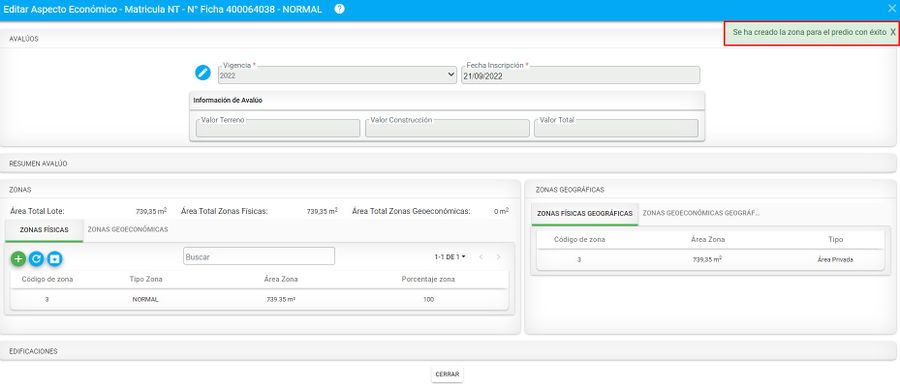
Se verifica en el formulario de consulta el registro realizado.
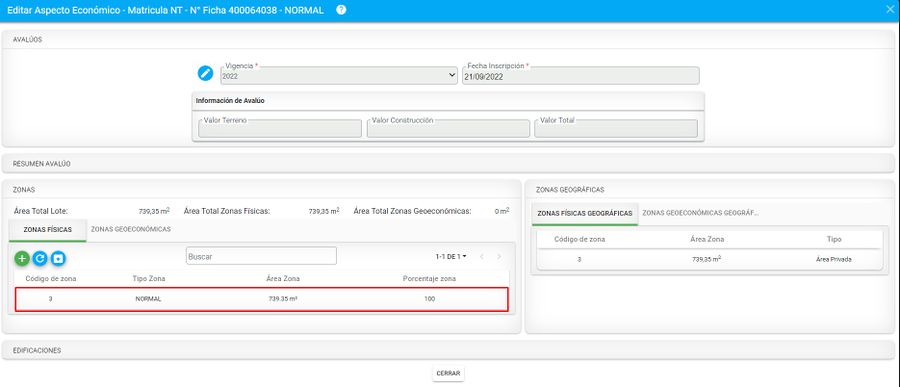
Editar zona geoeconómica
Hacer clic en el botón Editar Zona geoeconómica.

Se muestra el formulario de registro.
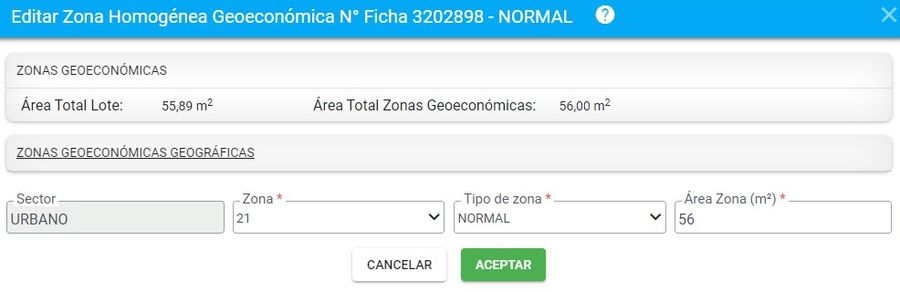
Despliegue la opción ZONAS GEOECONOMICAS GEOGRAFICAS
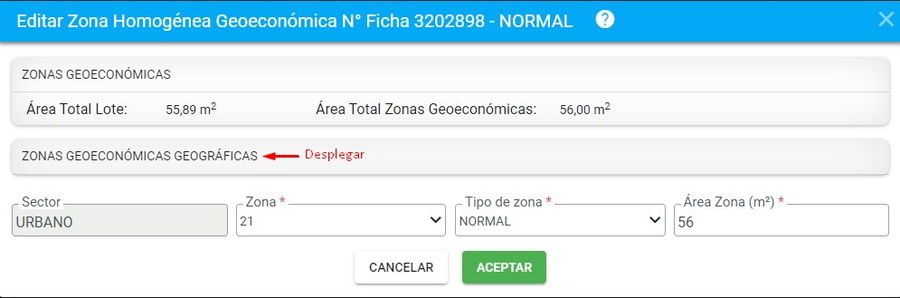
El sistema muestra la información de las zonas geográficas, para tenerlas como referente e ingresar la misma información en lo alfanumérico.
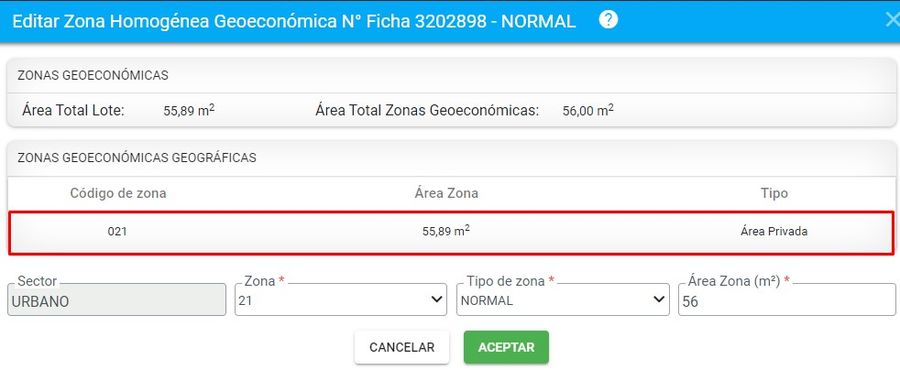
Seleccione el número de la zona
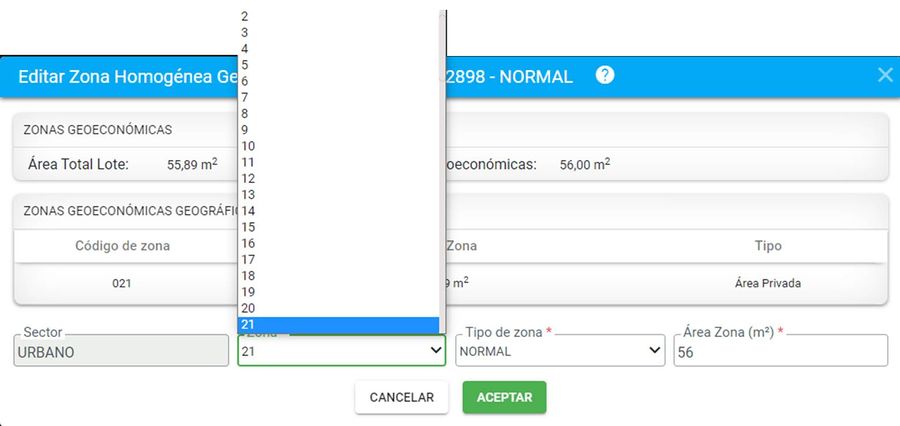
Seleccione el tipo de zona NORMAL
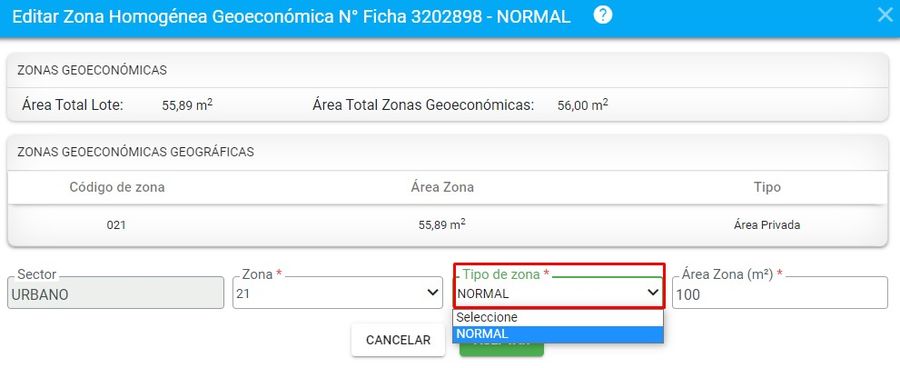
Finalmente ingrese el área de la zona geoeconómica, tomándola de la información geográfica. Clic en el botón Aceptar para que se guarden los cambios.

El sistema valida la acción a realizar y muestra un mensaje donde informa que se ha realizado el registro.
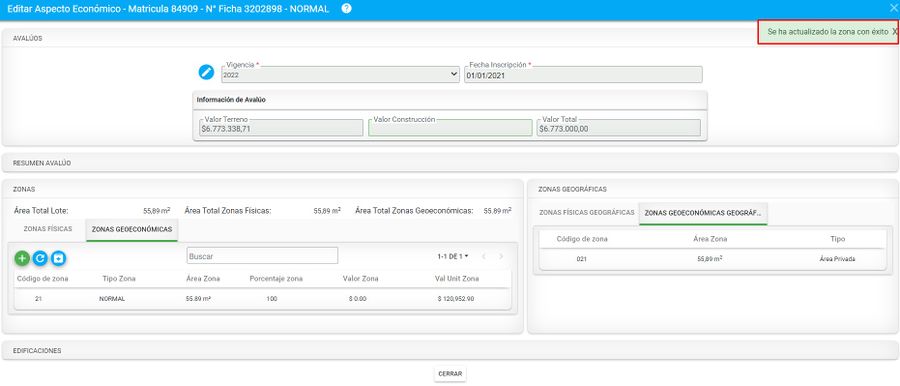
Se verifica en el formulario de consulta el registro realizado.
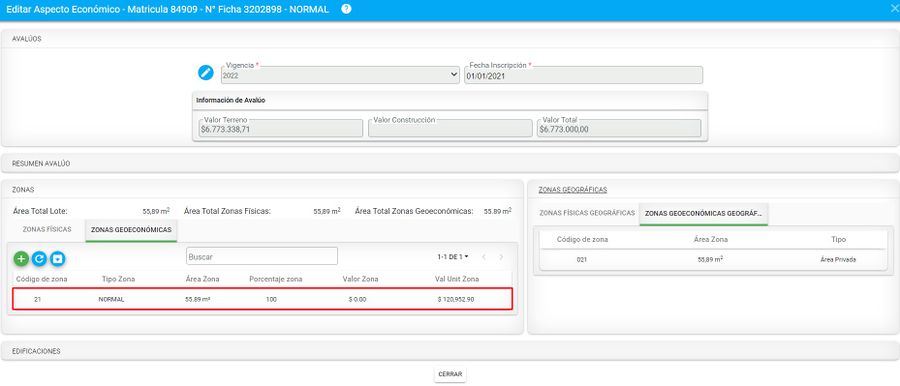
Avalúo Puntual Individual
El Avaluó puntual se refiere al avaluó que tiene en cuenta tanto el valor del terreno como el de las construcciones.
Ingresar al botón Editar aspectos económicos
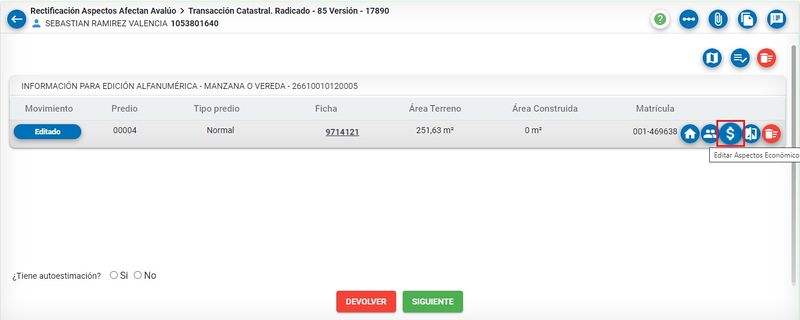
Luego, clic sobre el botón Editar vigencia y fecha de inscripción

En el campo tipo de avaluó, escoja la opción Avaluó puntual
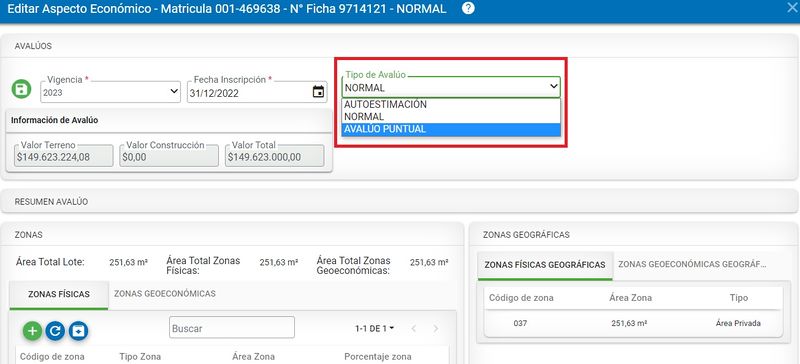
Se abre una pestaña llamada información de avaluó puntual que tiene dos campos: Tipo de Área y Valor total
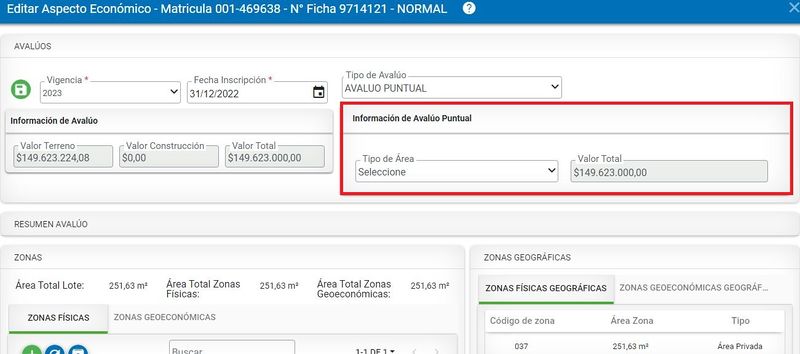
En el campo tipo de área es posible escoger el área de terreno o el área construida, dependiendo el tipo de área que se escoja se calculara el valor del avaluó
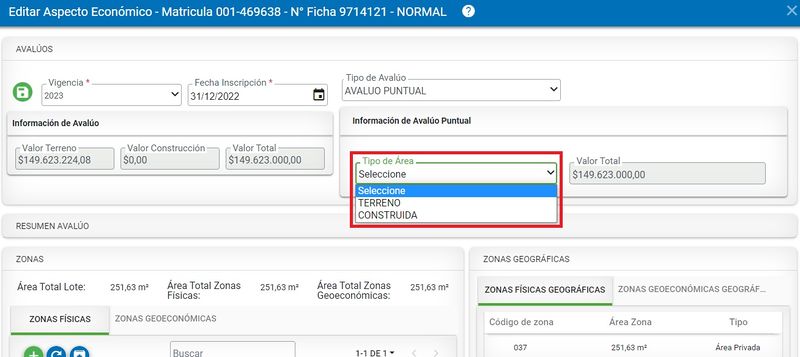
Área de terreno
Si su elección fue área de TERRENO en el campo Valor por metro cuadrado , digite manualmente el valor
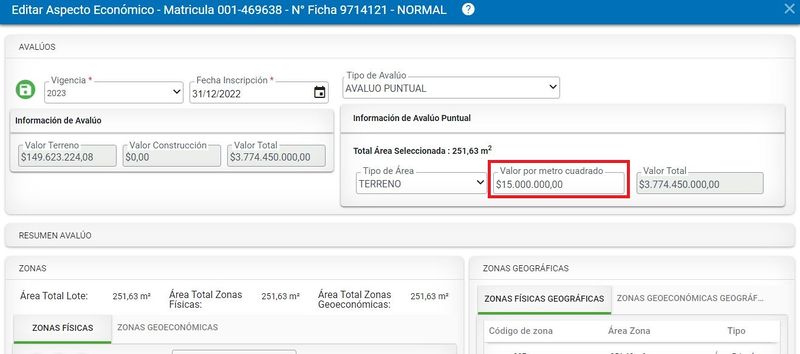
El sistema calcula el Valor Total multiplicando el Total área seleccionada X Valor por metro cuadrado
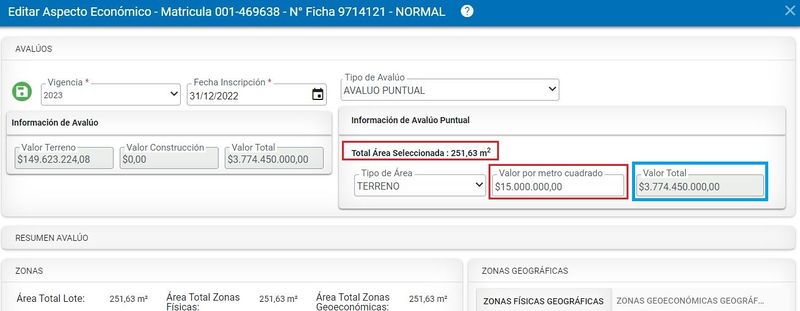
Área construida
Si su elección fue área CONSTRUIDA en el campo Valor por metro cuadrado , digite manualmente el valor
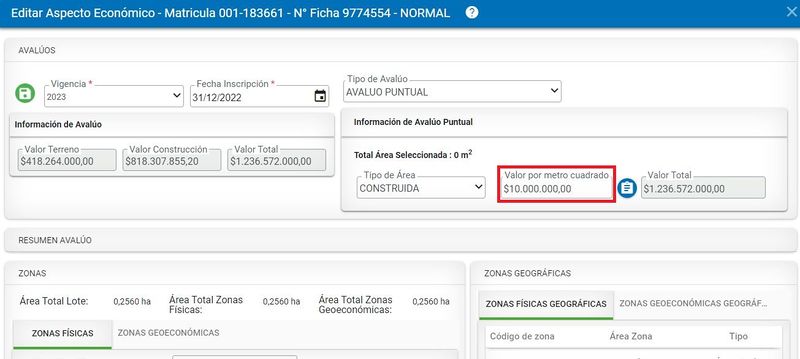
Clic sobre el botón Listar áreas calculo avaluó puntual
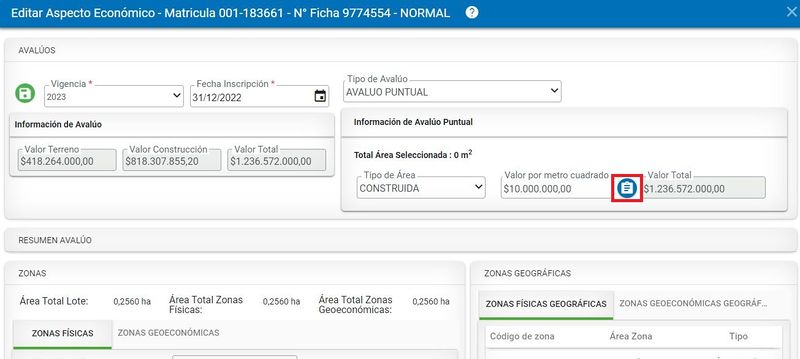
Si el predio tiene mas de una construcción, en la siguiente ventana se listan todas las construcciones especificando el Tipo de área y el área.
Debe indicar, si desea calcular el avalúo puntual con solo una construcción o con varias. Para ello seleccione el área que desee.
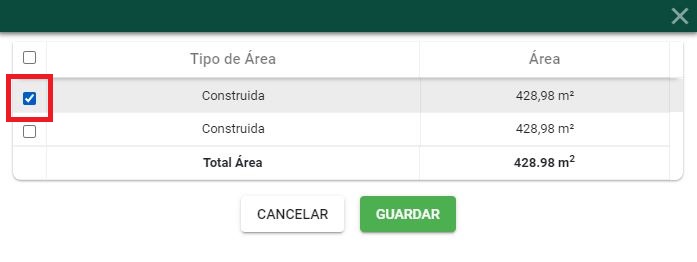
Clic sobre el botón guardar
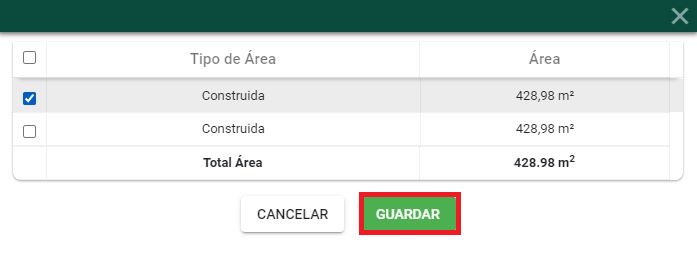
El sistema arroja un mensaje de confirmación, clic en aceptar
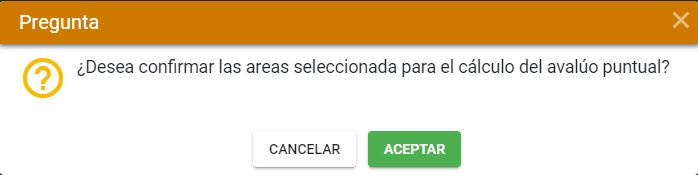
El sistema calcula el Valor Total multiplicando el Total área seleccionada X Valor por metro cuadrado
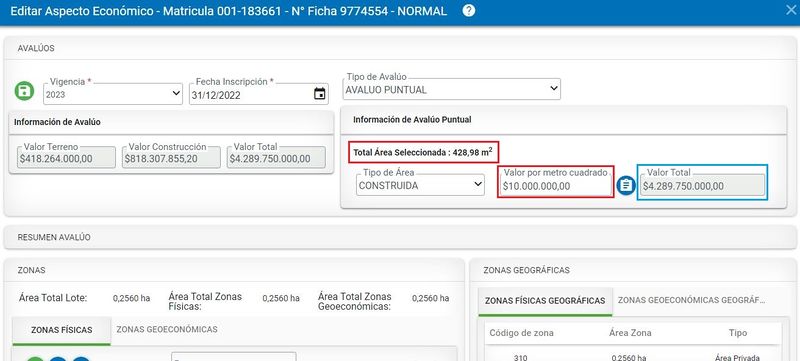
Clic sobre el botón guardar vigencia y fecha de inscripción
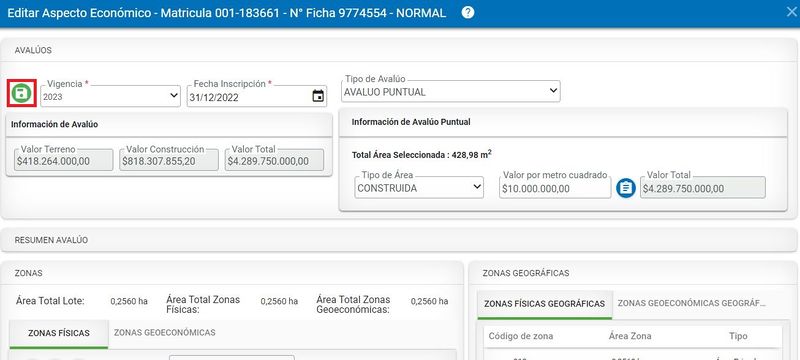
El sistema arroja un mensaje de confirmación, clic en aceptar
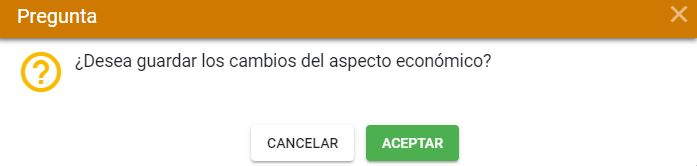
Finalmente, se actualiza correctamente el valor del avalúo puntual de acuerdo a las áreas construidas
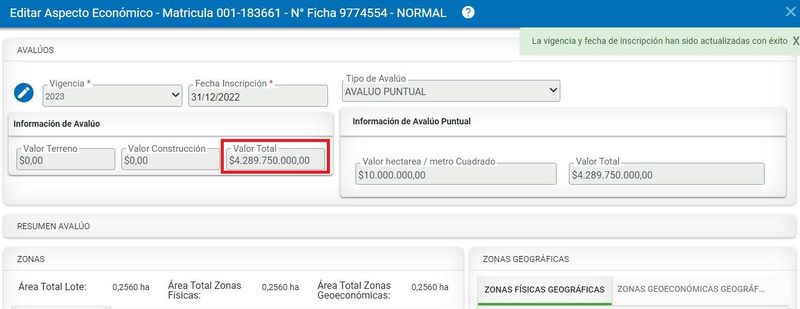
Avalúo Puntual por Carga Masiva RPH
En el archivo de carga masiva de RPH se presenta una pestaña llamada AvaluoPuntual, donde se podrá registrar de forma masiva los avalúos puntuales para las diferentes unidades prediales.
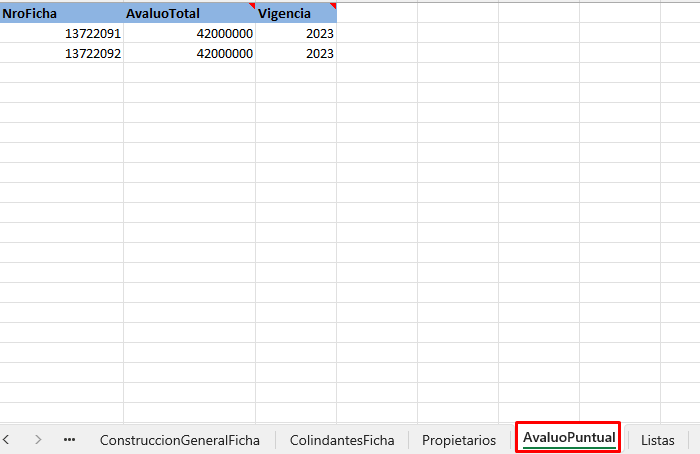
NOTA: Si requiere incorporar valores de otros años deberá registrar dicha información por cada vigencia.
Luego de cargar el excel deberá remitirse al aspecto económico de la ficha resumen y seleccionar la vigencia y fecha de inscripción que aplica para los otros predios que no se les realizó el cálculo del avalúo puntual.
NOTA: El Avalúo Puntual es una opción configurable , puede aplicar para todos los tipos de trámites a excepción de los siguientes:
- Cambio de propietario o poseedor
- Rectificación aspectos NO afectan avalúo
- Cambio de nomenclatura
- Estratificación
- Rectificación de propietario
- Rectificación de persona
Este tipo de avalúo se activa siempre y cuando en las propiedades del proceso este seleccionada la propiedad PROP037 HABILITAR AVALÚO PUNTUAL
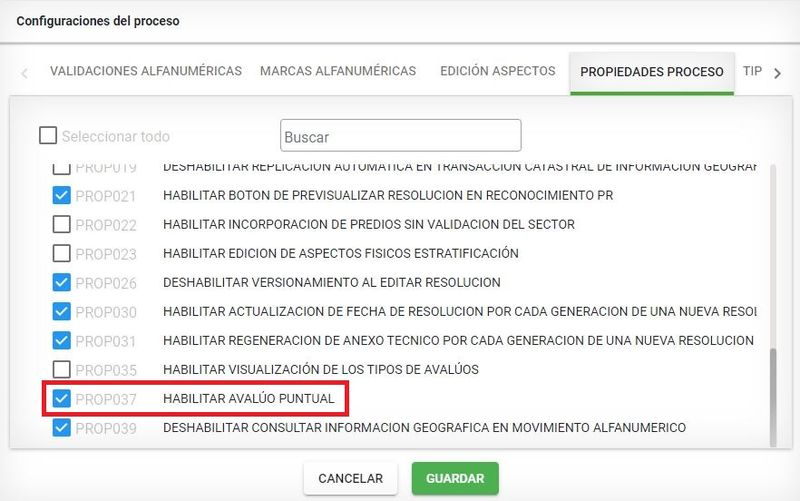
Para configurar las propiedades del proceso siga los siguientes pasos: propiedades del proceso
Asignar vigencia y fecha de inscripción
Para asignar la vigencia y fecha de inscripción hacer clic en el botón Editar vigencia y fecha de inscripción
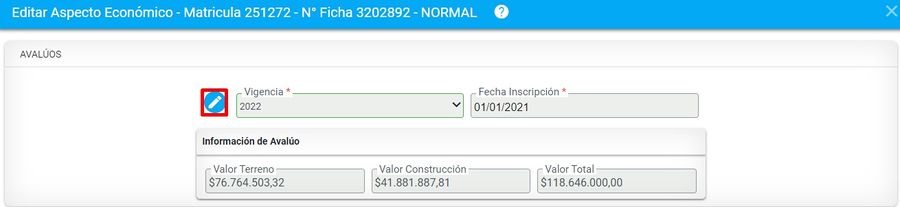
Registrar la información y seleccionar el botón Guardar vigencia y fecha de inscripción para almacenar los datos.
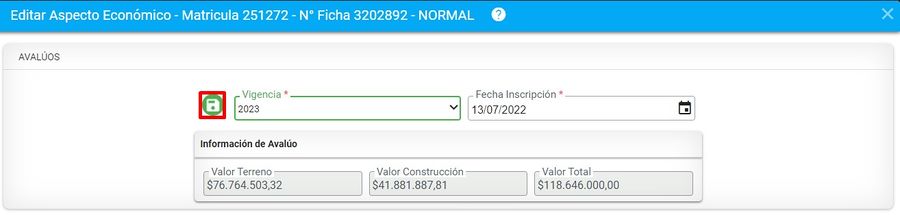
Al registrarla el sistema muestra el mensaje de confirmación.
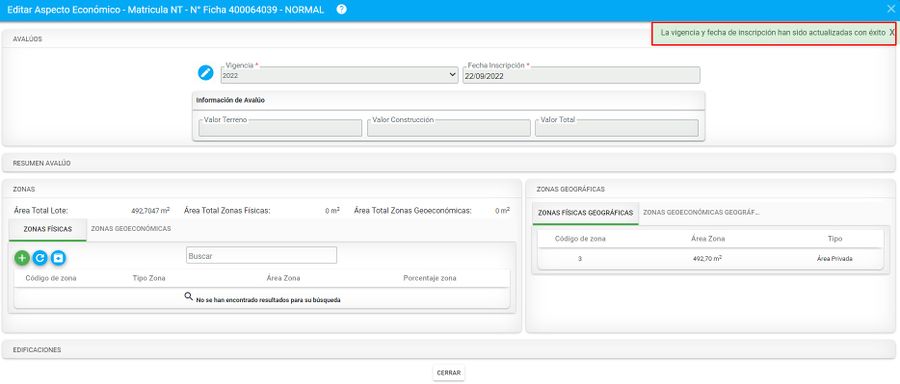
Para finalizar la actividad, debe dar clic sobre el botón siguiente
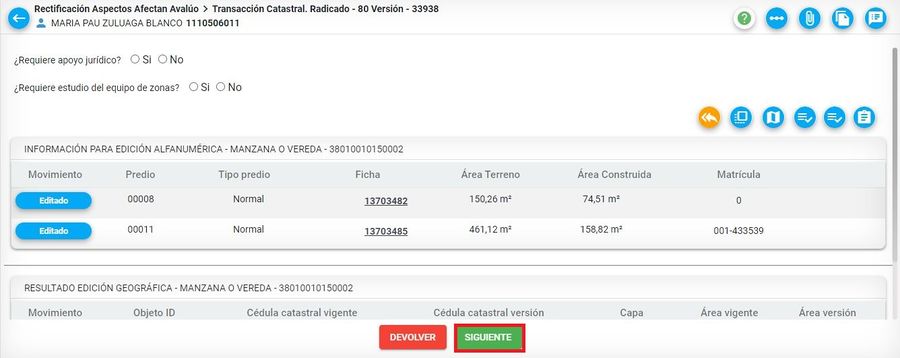
El sistema arroja un mensaje de confirmación
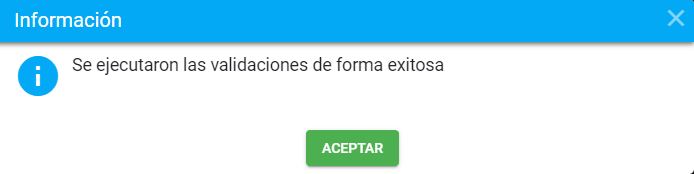
Por ultimo, ingrese una nota para finalizar la actividad Transacción catastral
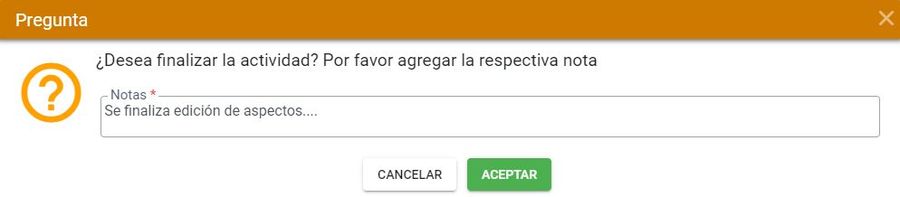
Reporte de Avalúos
Una vez se editan los aspectos físicos, jurídicos y económicos de los predios, si desea saber el valor del avaluó antes y después de la modificación, puede dirigirse al enlace Reporte Avalúos
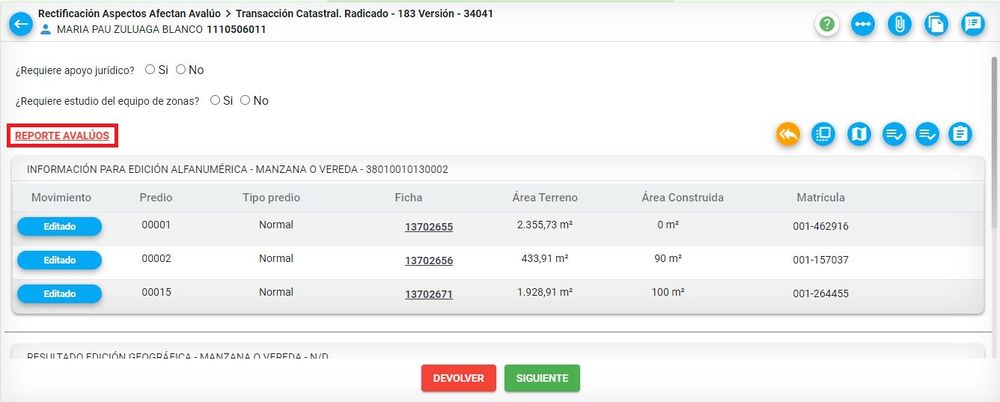
El sistema arroja un mensaje de confirmación, clic en Aceptar
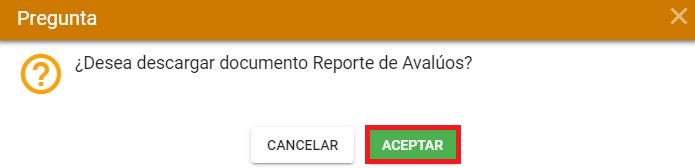
El sistema genera el comparativo de avalúos en un documento pdf, con la información en vigente y en versión
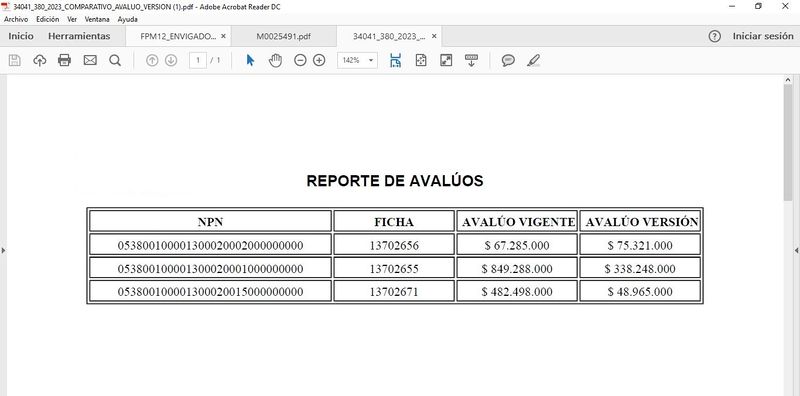
NOTA: El reporte de avalúos es una opción configurable , puede aplicar para todos los tipos de trámite siempre y cuando en las propiedades del proceso este activada la propiedad PROP036 HABILITAR REPORTE AVALUO
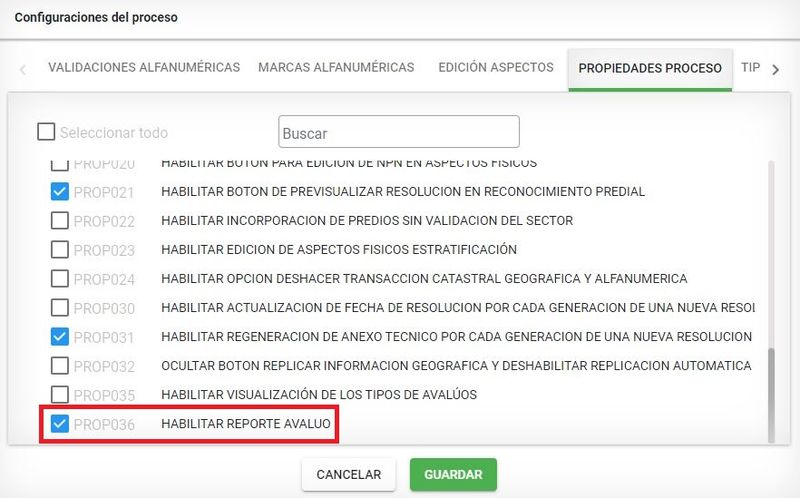
Para configurar las propiedades del proceso siga los siguientes pasos: propiedades del proceso
Verificar transacción
En esta actividad se puede verificar los cambios que tuvieron los predios, a través del botón Comparar.
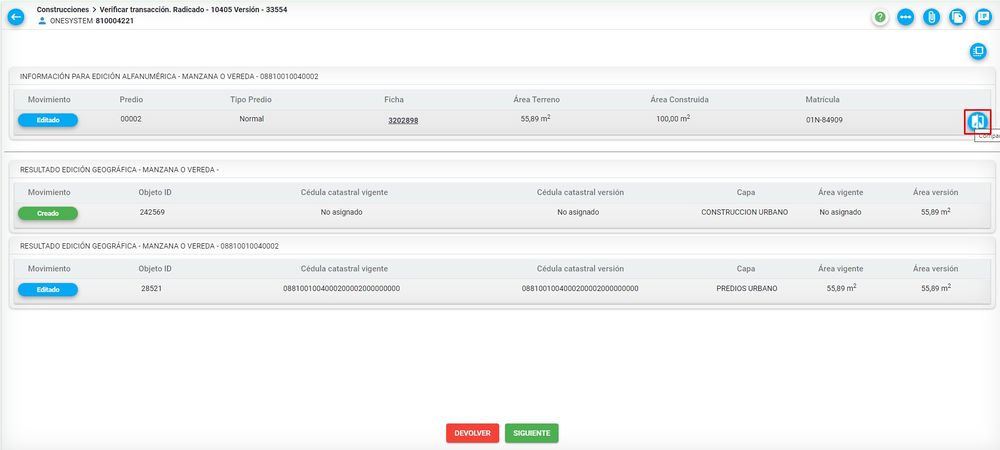
Se carga la siguiente ventana con los datos generales de la propiedad, allí muestra la siguiente información:
- En color verde es la información nueva.
- En color azul lo editado.
- En color rojo lo eliminado.
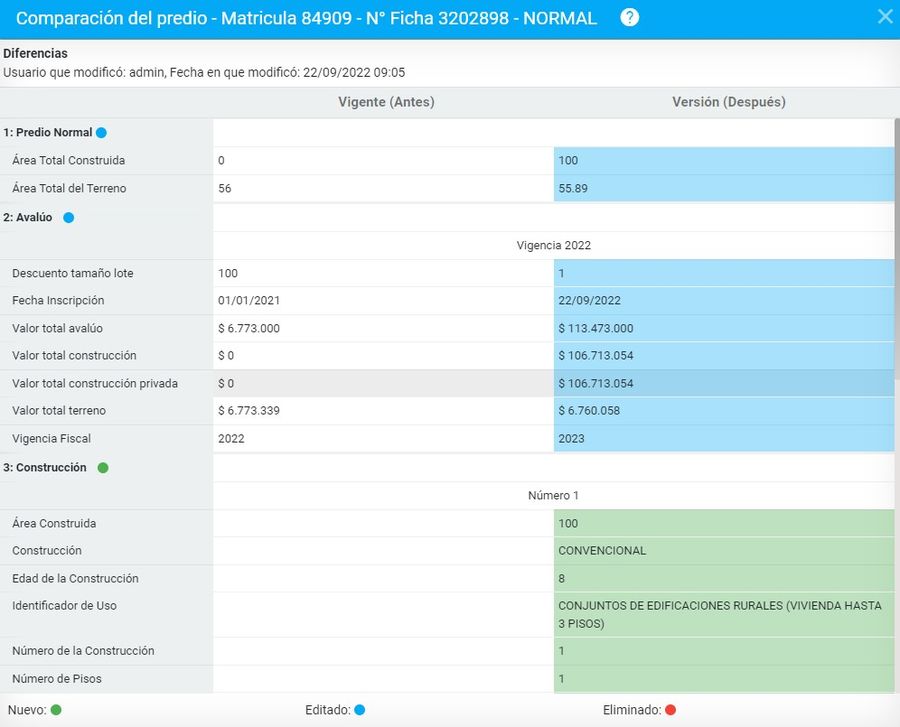
Si la edición esta correcta oprima el Botón Siguiente
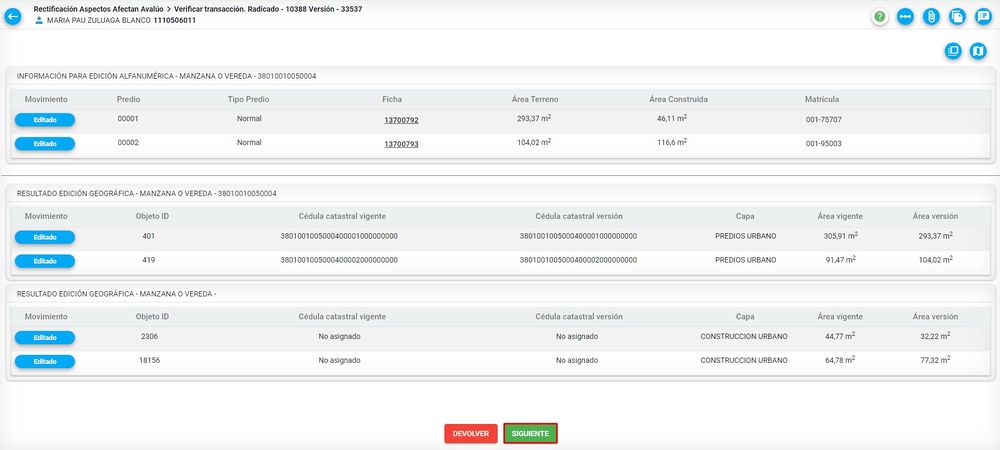
Finalmente clic en el Botón Aceptar
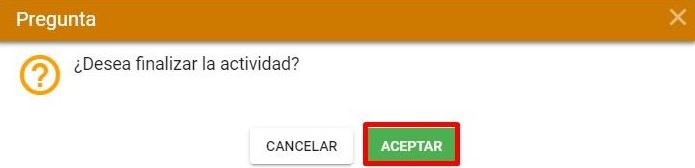
El sistema arroja un mensaje para poner la nota respectiva. Para finalizar la actividad clic en el botón Aceptar
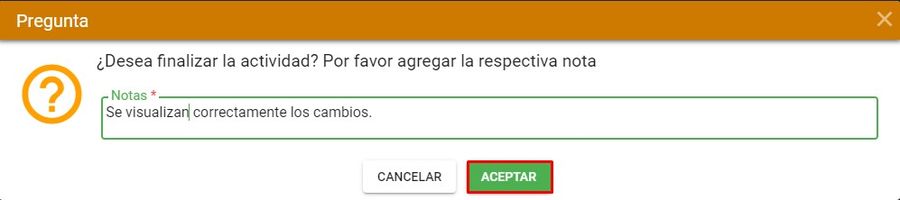
Revisar resolución
En esta actividad se debe llenar el espacio Observación de la resolución y clic en el botón Guardar
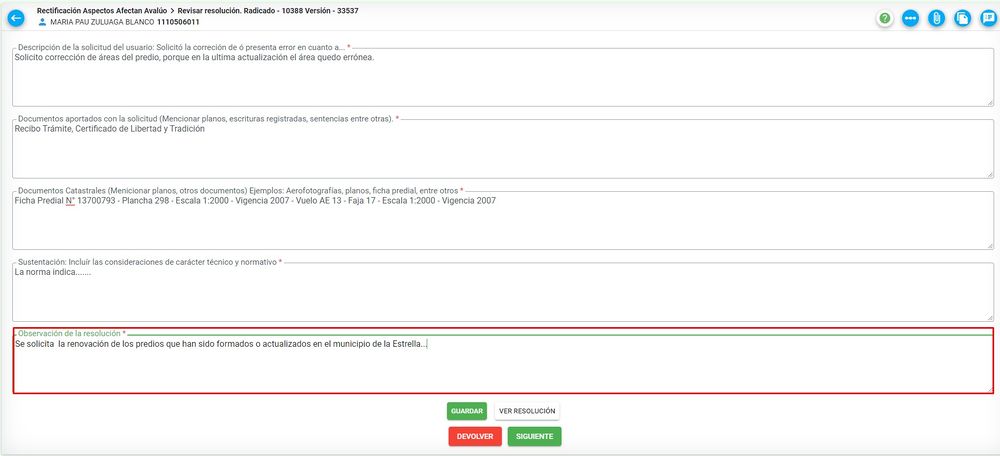
Se guardan los cambios correctamente y clic en el botón Aceptar
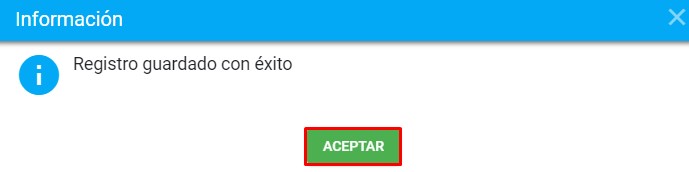
Si desea visualizar la resolución para revisar que los cambios hayan quedado correctamente guardados, diríjase a la opción Ver resolución
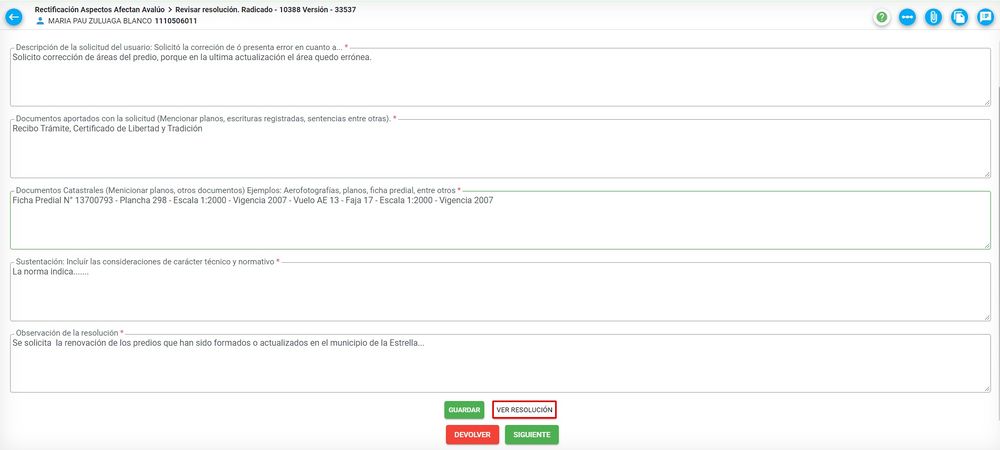
Se carga una ventana de previsualización. Una vez se revisan que los cambios estén, se debe cerrar la resolución para continuar con la actividad.
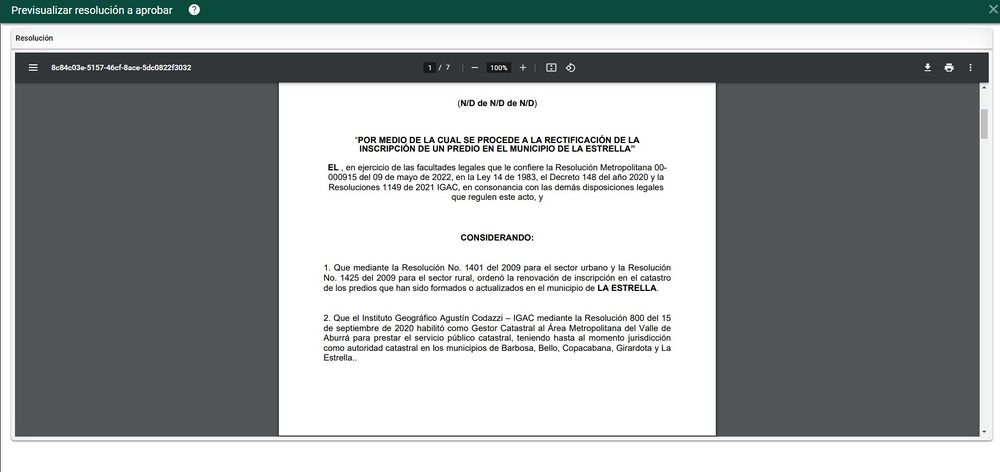
Finalmente, clic en el botón Siguiente para finalizar la actividad Revisar resolución
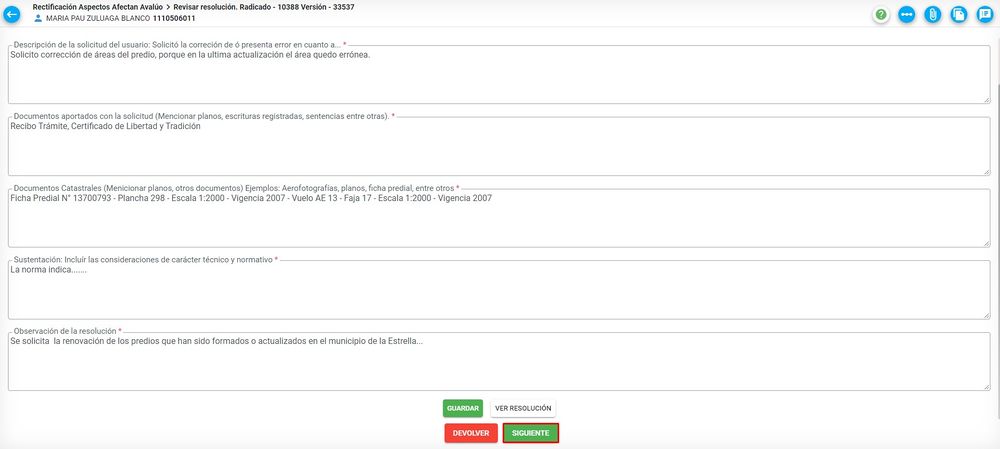
Generar Resolución
En esta actividad el sistema genera la resolución definitiva asignando número y fecha de resolución.
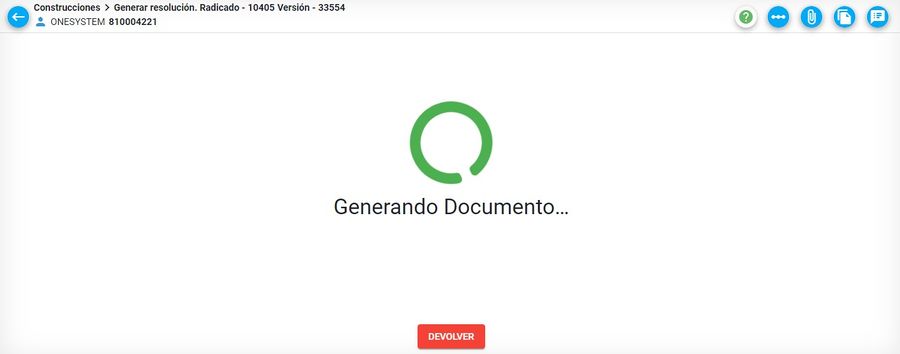
En la parte superior del documento se visualiza la información.

Editar resolución
Si se requiere corregir alguna información de forma sobre la resolución, seleccionar el botón Editar documento.

Posterior a esto, el sistema muestra una ventana con un editor de texto, en el cual se podrá modificar la información.

Una vez se realizan las modificaciones requeridas, diríjase al lado superior derecho de la ventana y oprima el botón Guardar y finalmente dar clic en Aceptar.

El sistema genera la resolución, tomando los cambios.

Finalmente oprimir el botón Siguiente.

Hacer clic en el botón aceptar para finalizar la actividad de Generar Resolución

Al dar clic en aceptar, el tramite pasa a la siguiente actividad de Citación, notificación o aviso
Citación, notificación o aviso
Para realizar todo el proceso de citación, notificación o aviso, dar clic sobre el siguiente link Proceso de Notificación
Una vez se finaliza la actividad de Citación, notificación o aviso; el trámite pasa a la siguiente actividad Conciliación
Conciliación
Luego de finalizar la actividad anterior, el sistema ejecuta el proceso de conciliación de la información.

Cuando el proceso finalizó correctamente el sistema muestra que el proceso fue conciliado con éxito. Seleccionar el botón SIGUIENTE para realizar la generación de la resolución.

Si se presenta inconsistencia en la conciliación geográfica, se ejecutará la actividad llamada CONCILIAR GEOGRÁFICO, la cual será asignada al mismo usuario que realizó la respectiva edición geográfica.

El usuario GIS deberá remitirse a la herramienta ArcGis corregir las inconsistencias presentadas y posteriormente regresar al sistema BCGS, donde debe ejecutar el botón Ejecutar reconciliación geográfica.

Al ejecutar dicho botón se realizará el posteo de la versión geográfica.

Si el proceso se realizó satisfactoriamente el sistema mostrará mensaje que el proceso de ejecutó correctamente.

Finalmente se habilitará el botón SIGUIENTE para finalizar la actividad y continuar con el trámite de acuerdo a su configuración.
